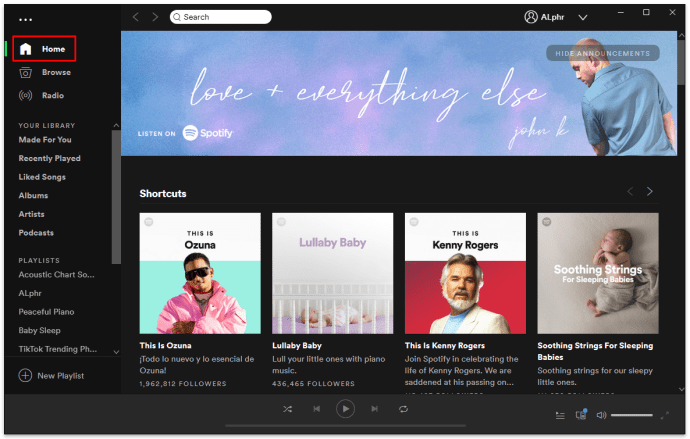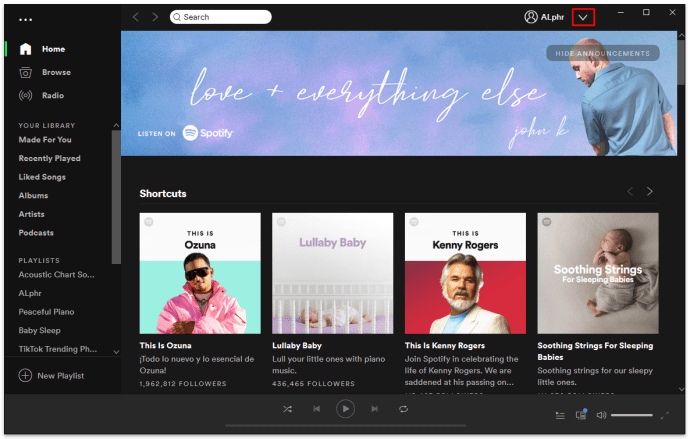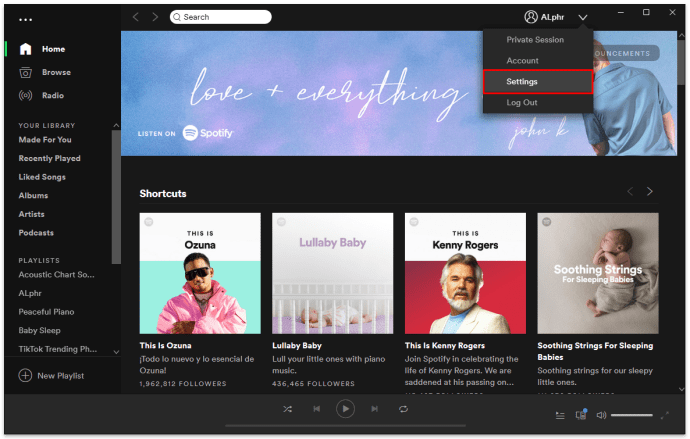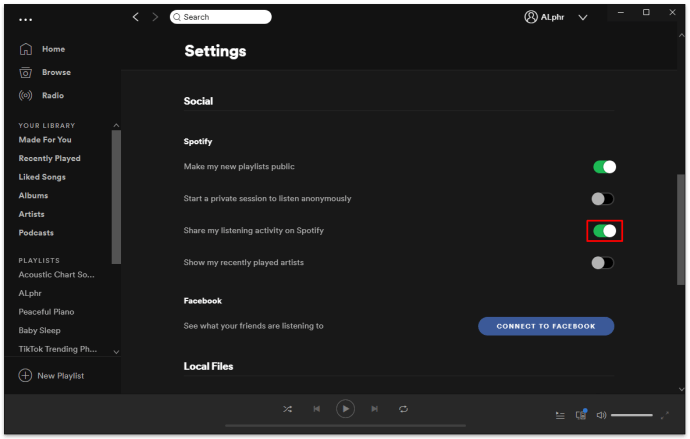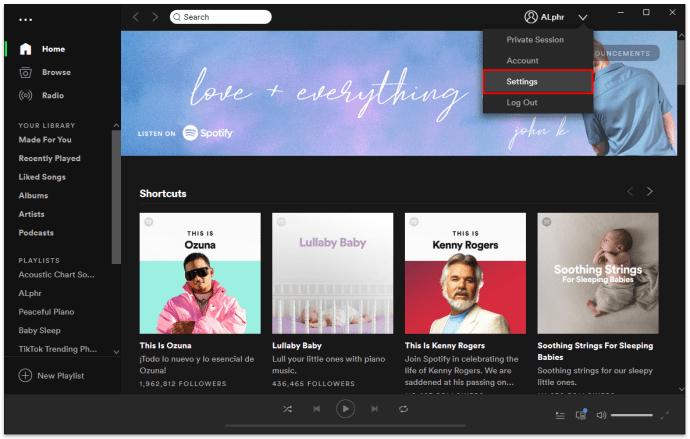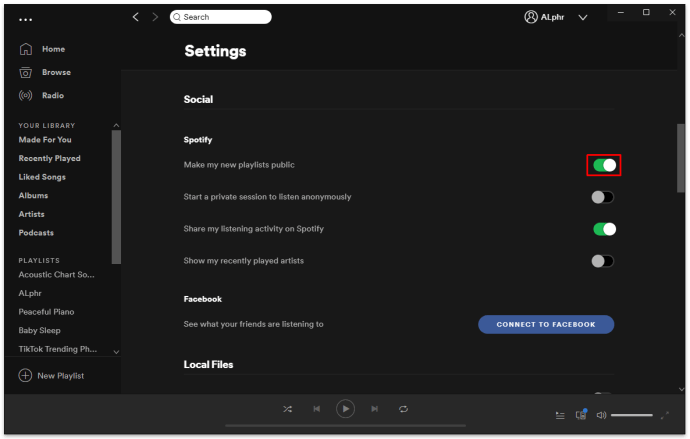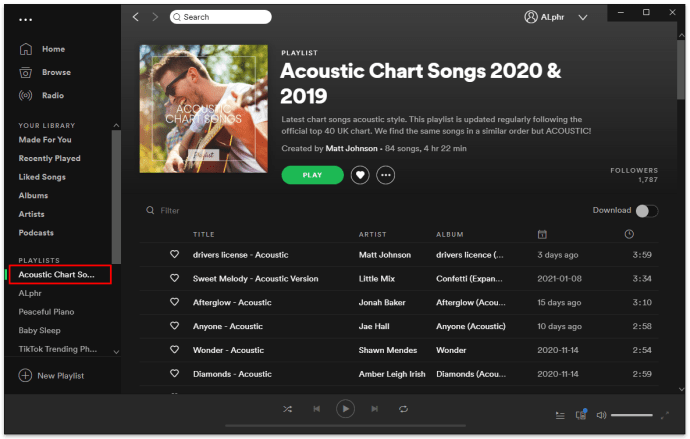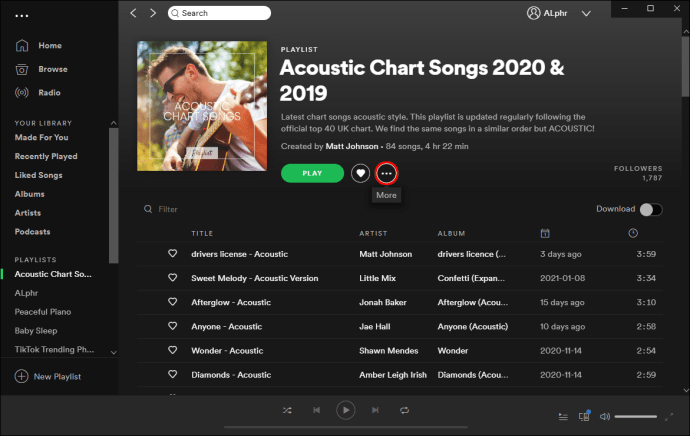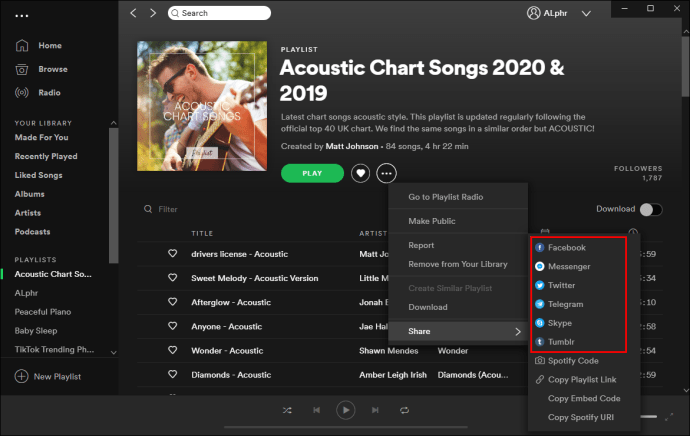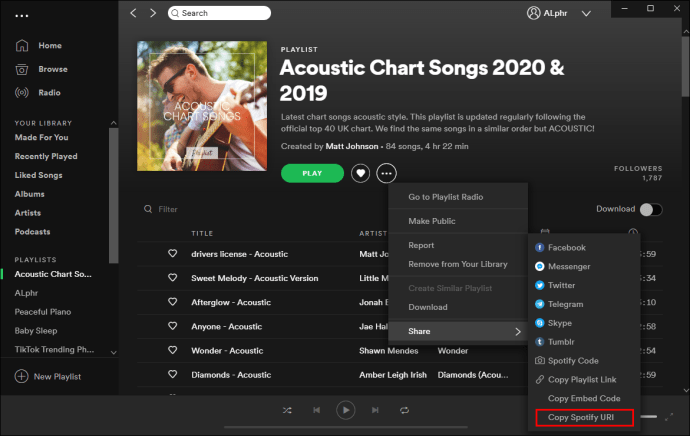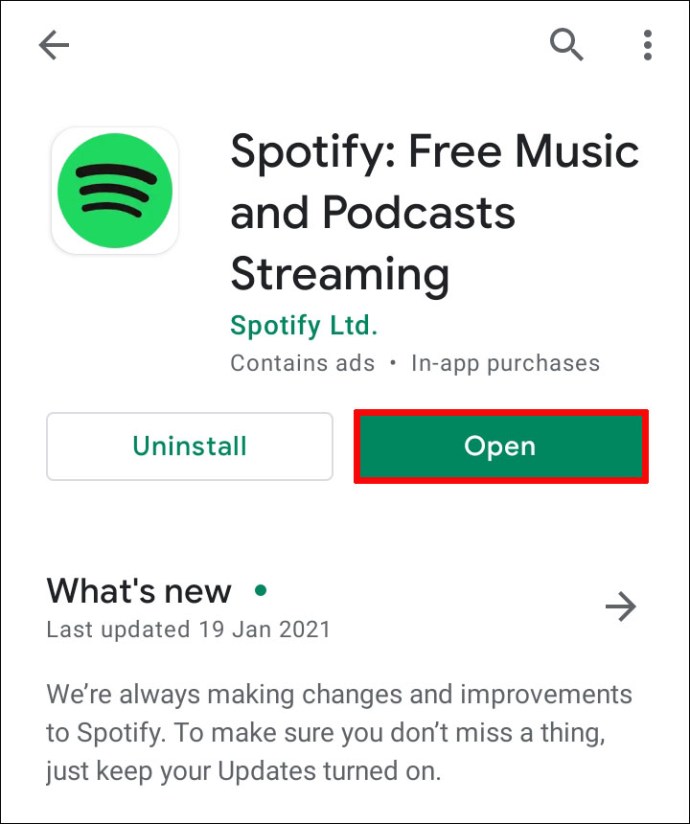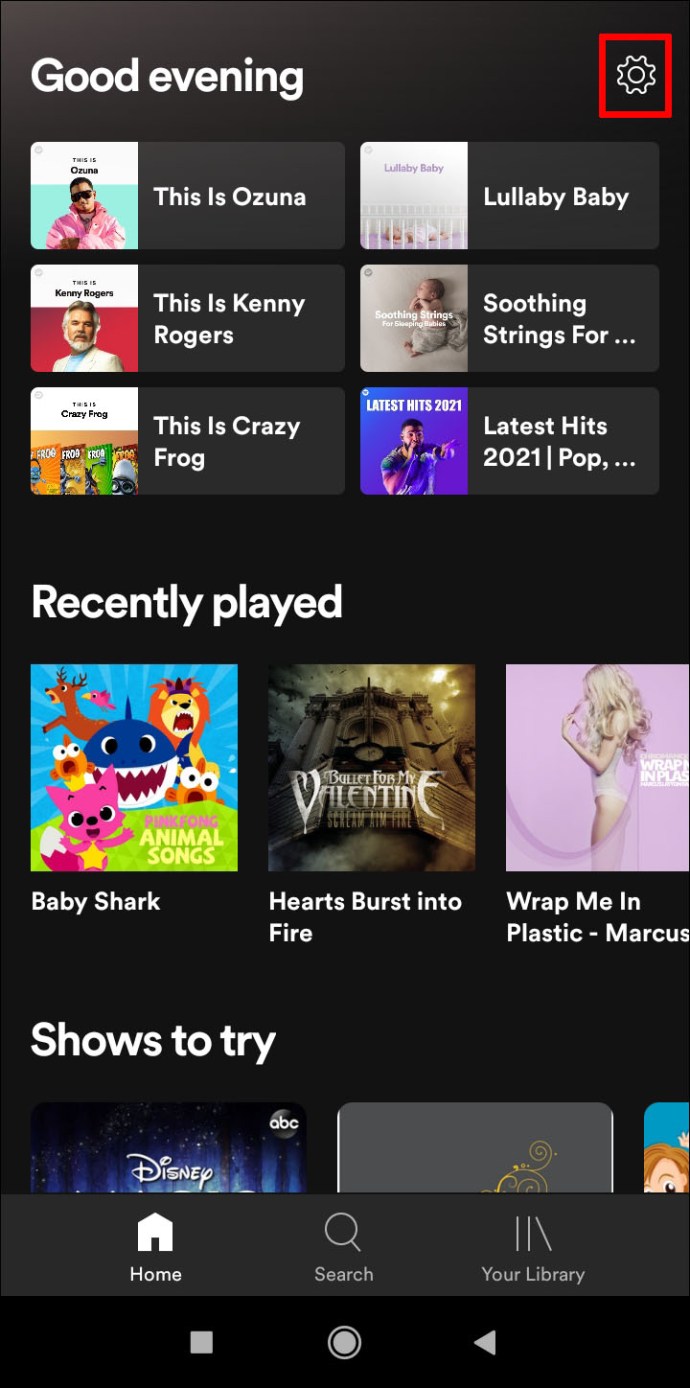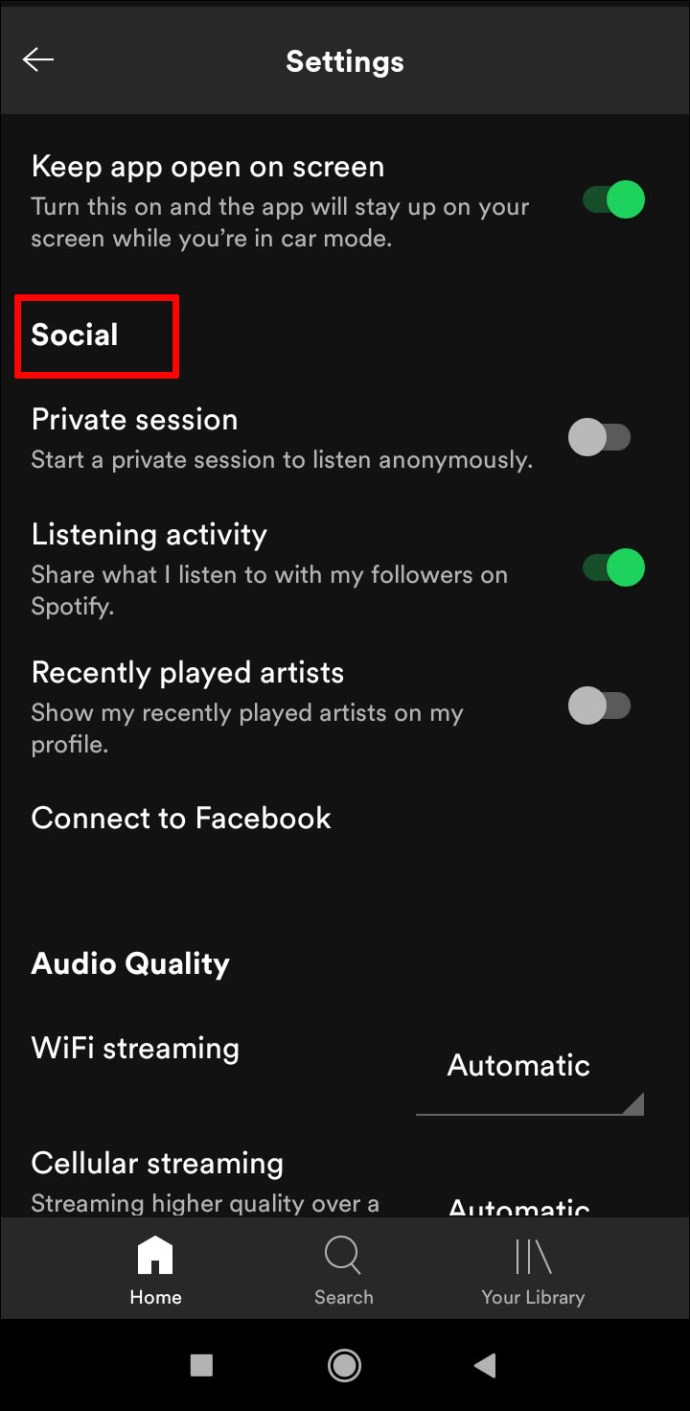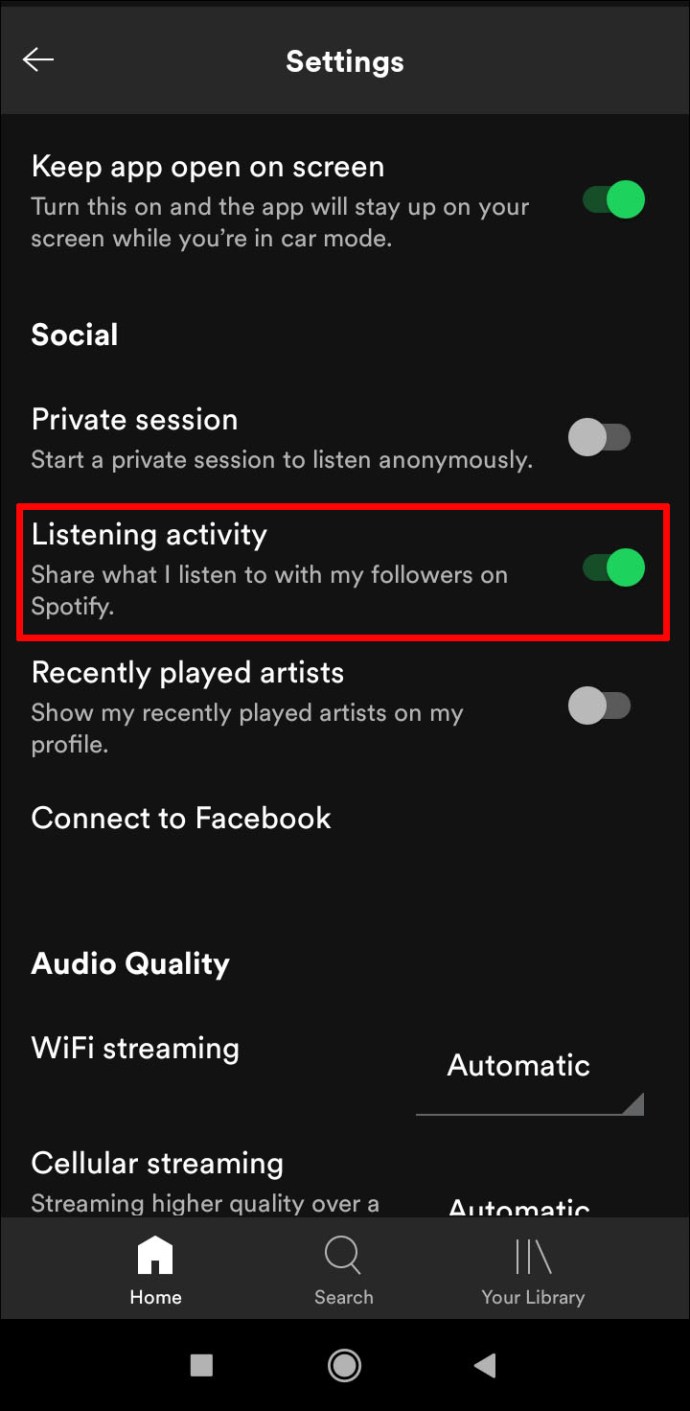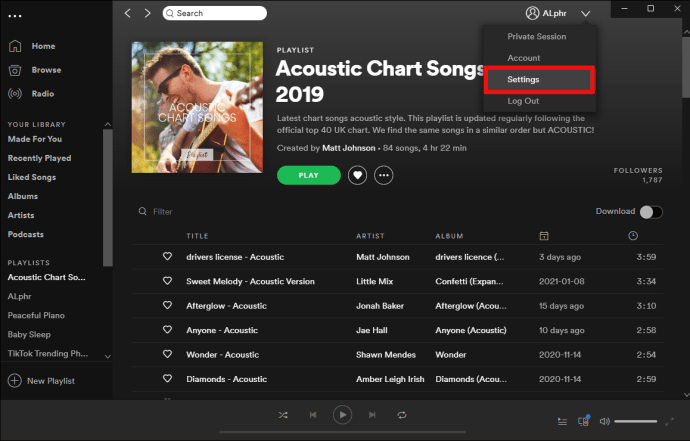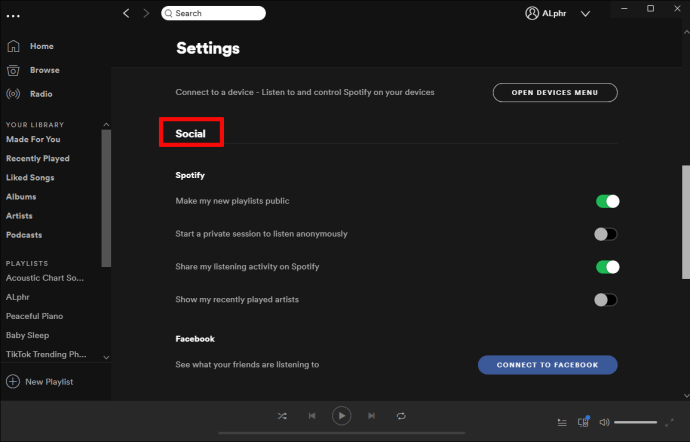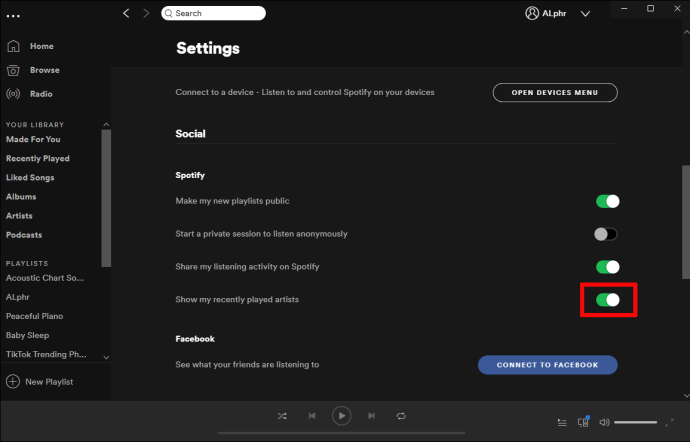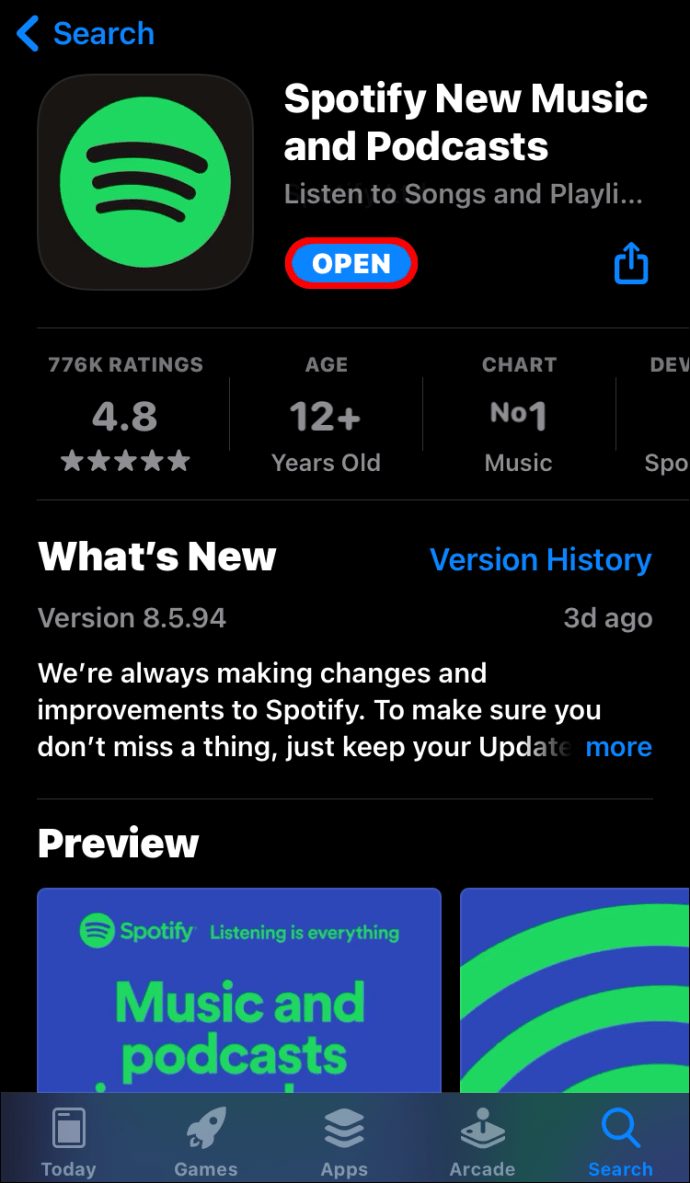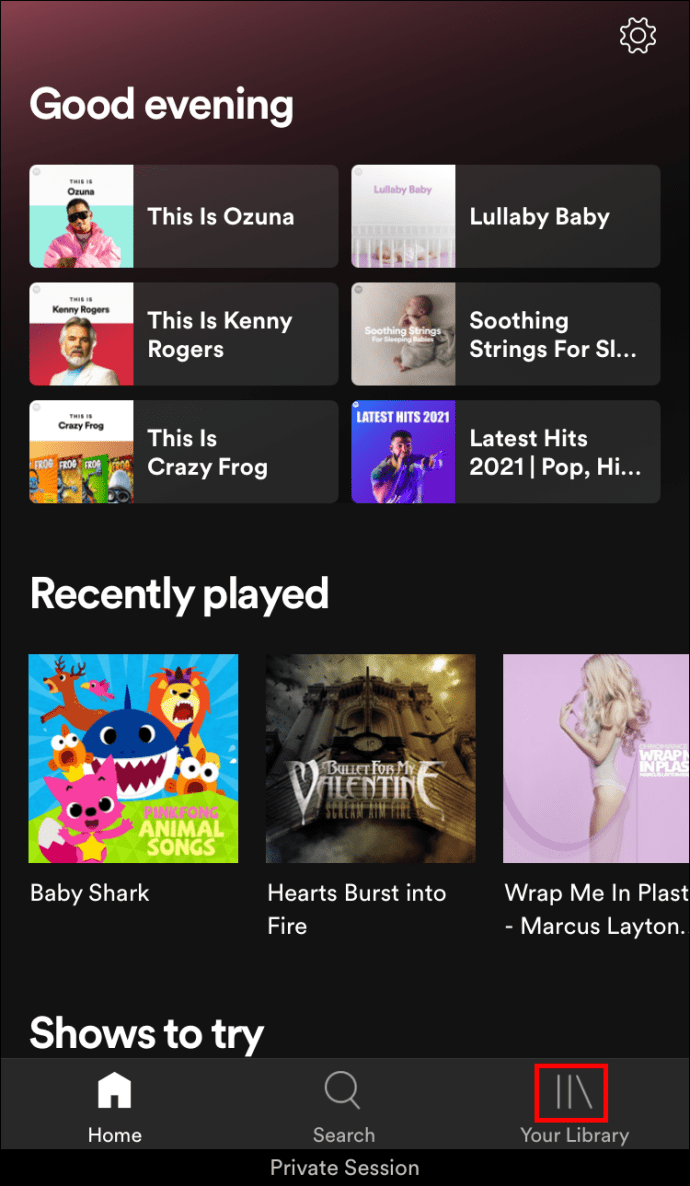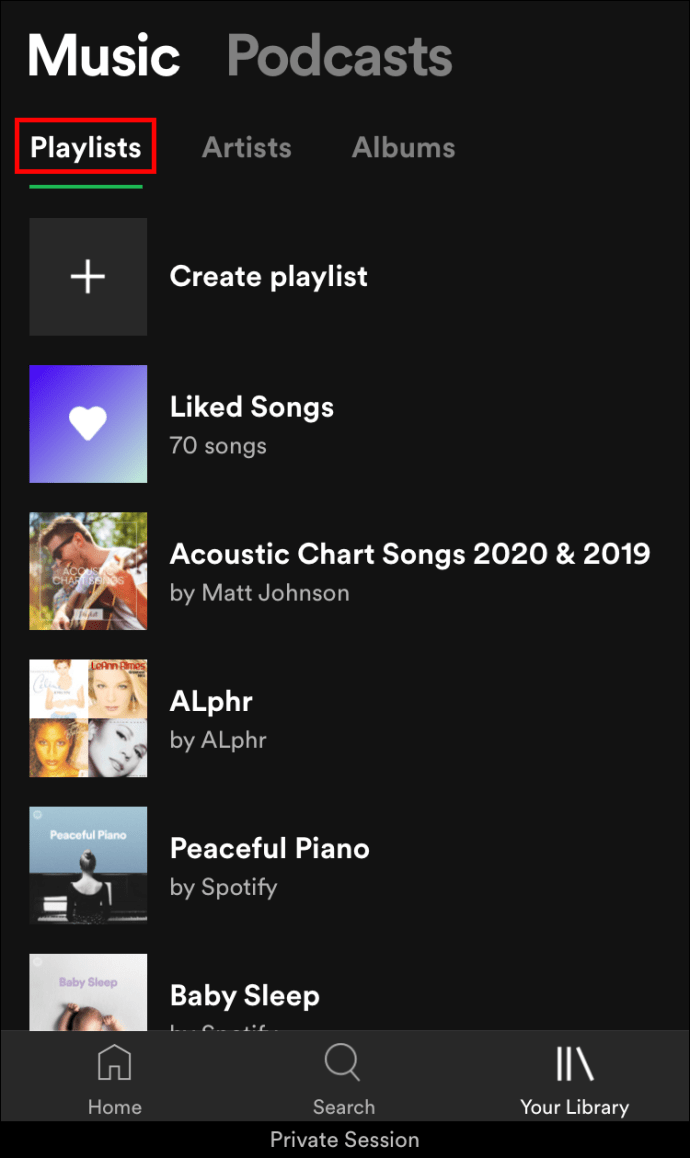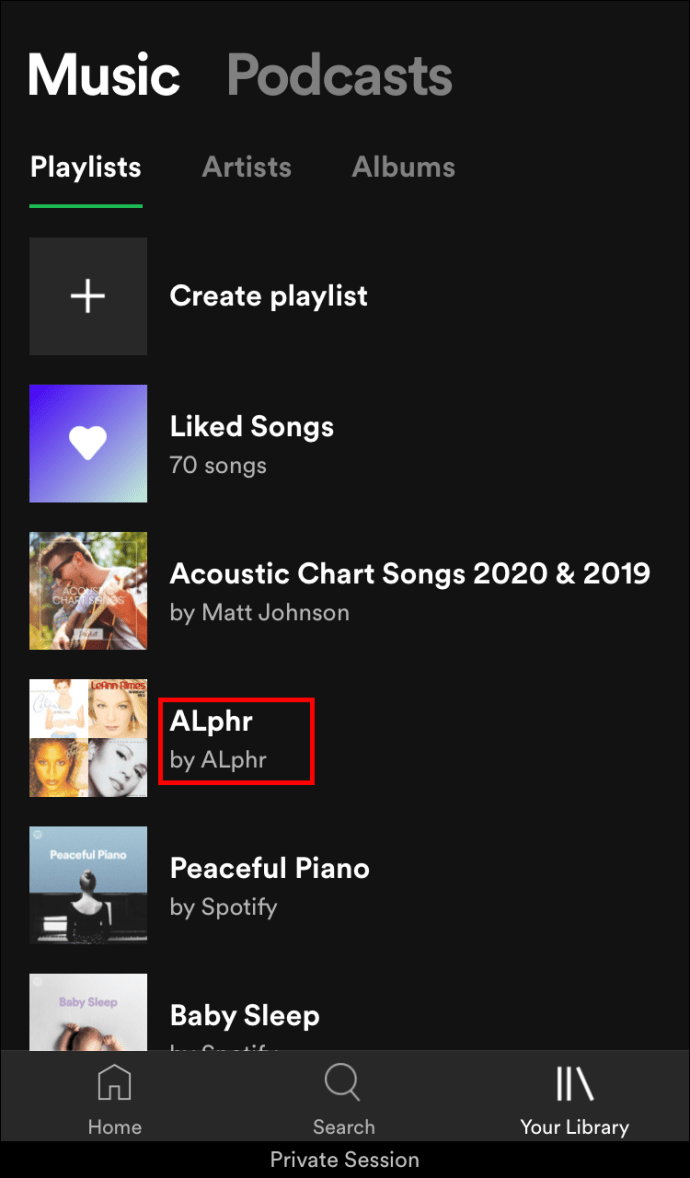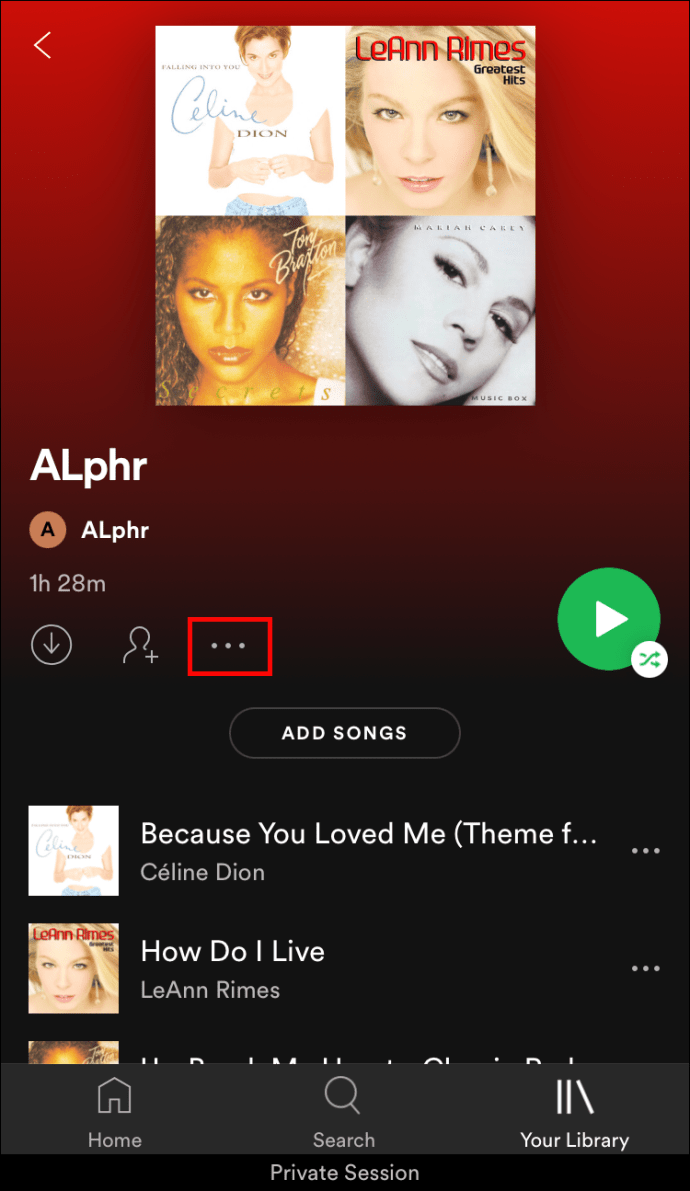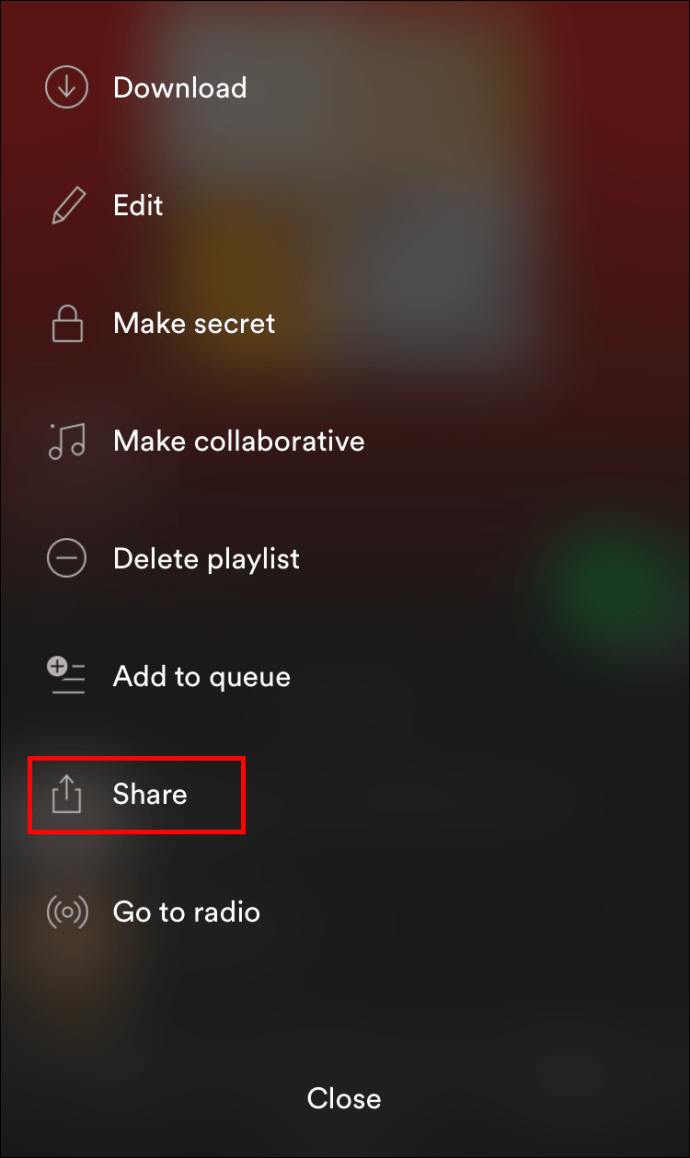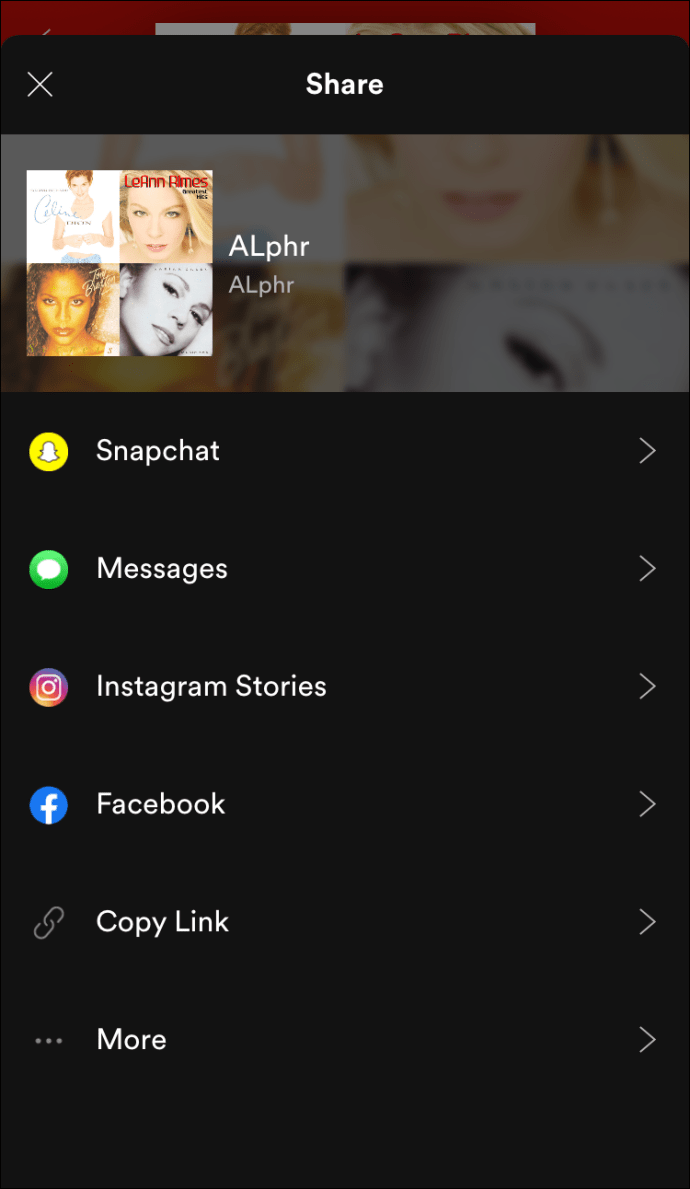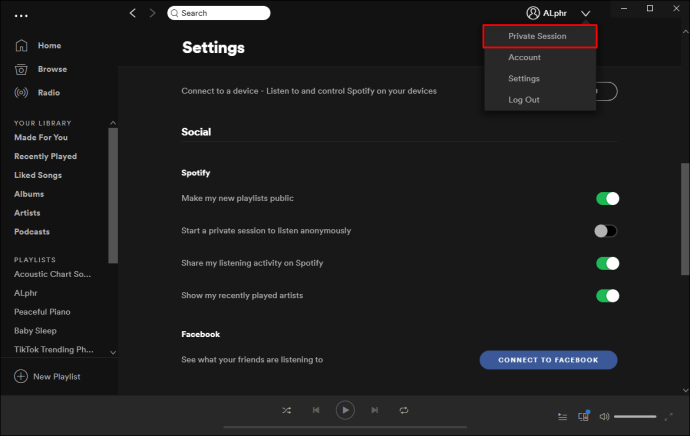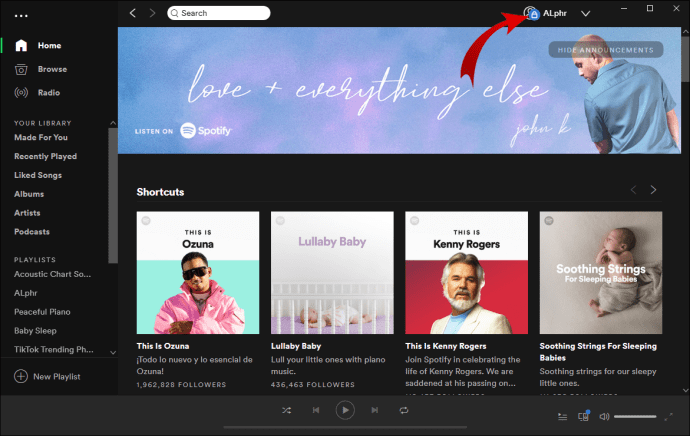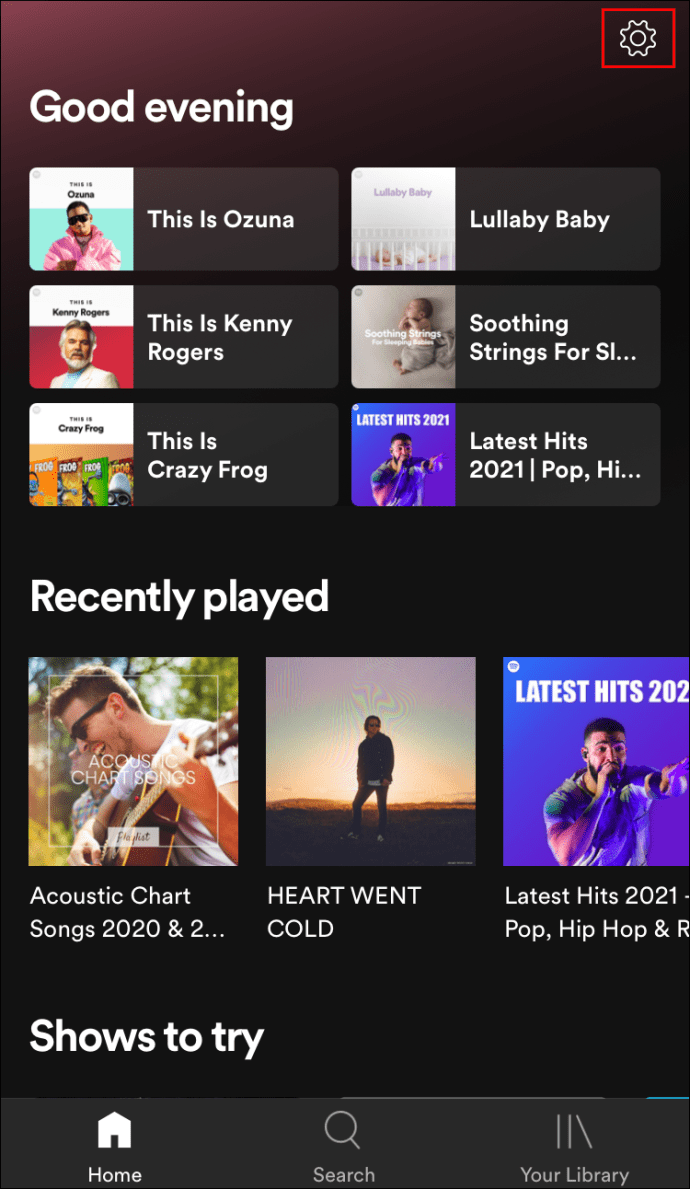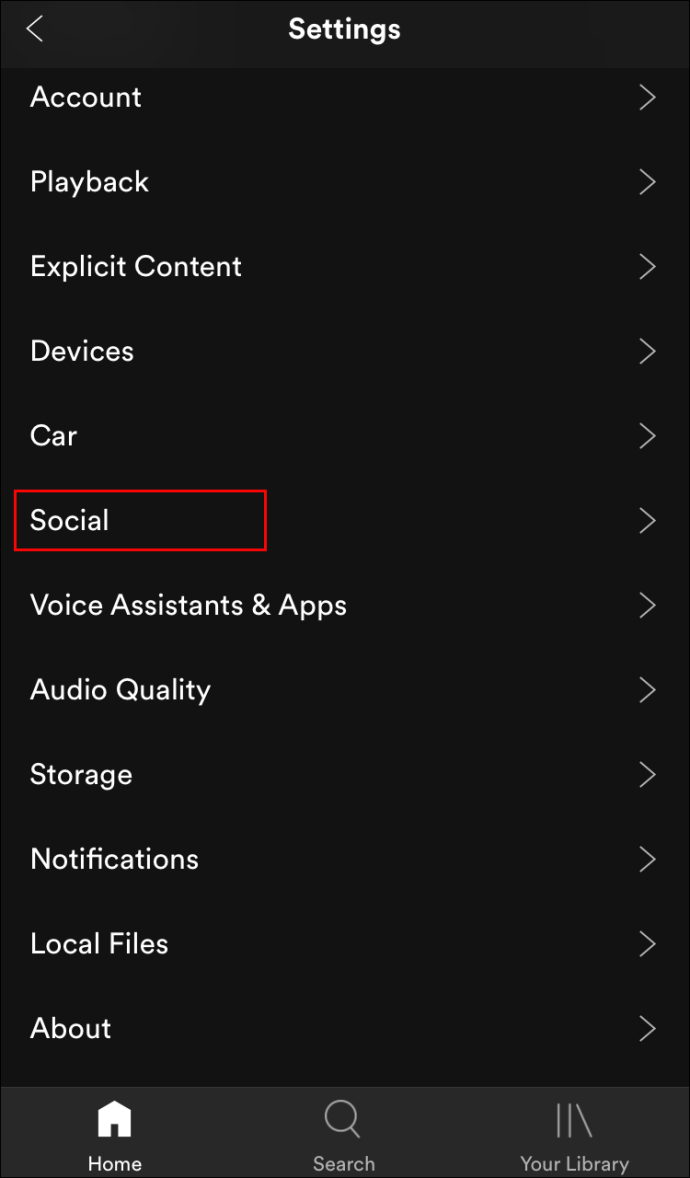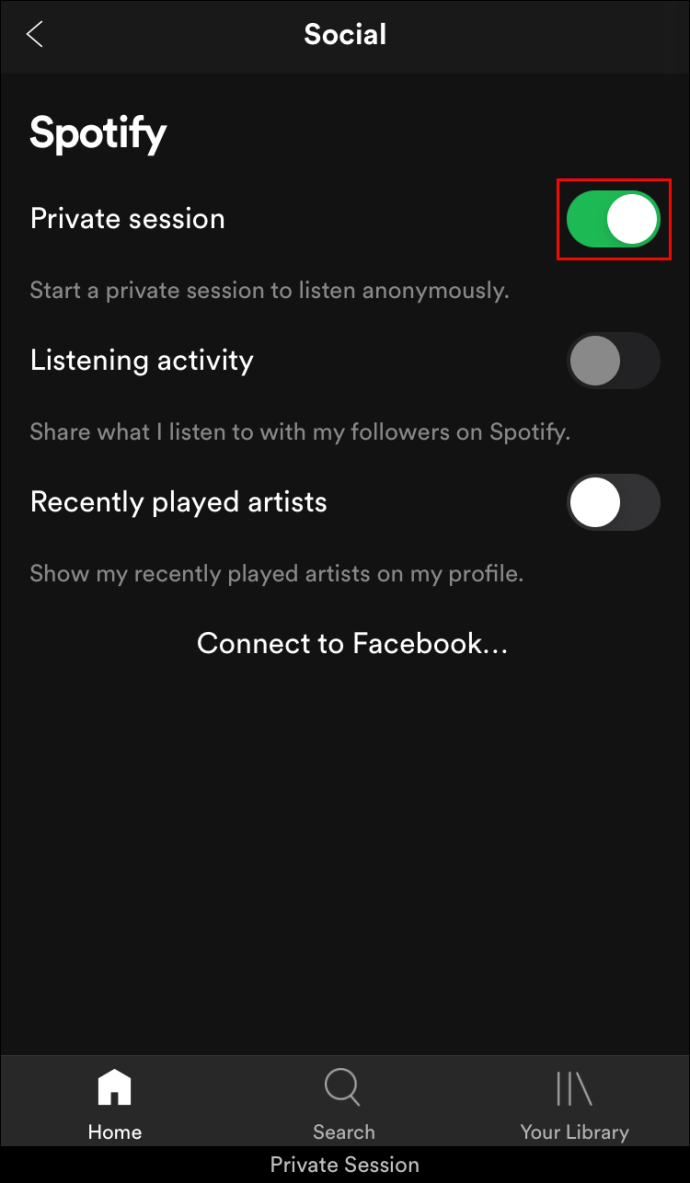Spotify è un ottimo modo per ascoltare musica o altri contenuti audio in streaming. La quantità di personalizzazione che puoi utilizzare per personalizzare la tua playlist è impressionante. In combinazione con un gran numero di scelte musicali disponibili per il tuo piacere di ascolto, è davvero come creare la tua colonna sonora personale.

Saper condividere l'attività di ascolto su Spotify ti consente di far conoscere agli altri gli artisti e la musica che ti piace ascoltare. Per molti artisti e creatori di contenuti, questa è una promozione gratuita. Per gli amici, è un modo per conoscere le reciproche abitudini di ascolto. In questo articolo, ti mostreremo come condividere l'attività di ascolto da Spotify o disattivarla se lo desideri.
Come condividere l'attività di ascolto di Spotify su Windows e Mac
Condividere la musica che ascolti su Spotify è un processo semplice. Se stai utilizzando la versione desktop dell'app, che si tratti di un PC Windows o di un Mac, ecco come farlo:
Rendere pubblica la tua attività di ascolto
- Apri Spotify e vai alla Home Page.
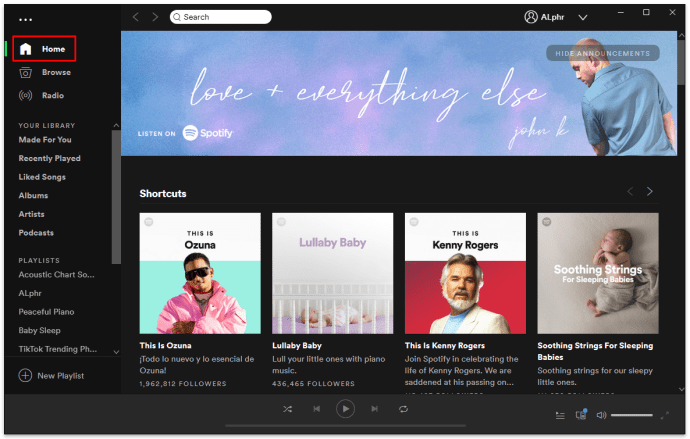
- Fai clic sulla freccia in basso a destra dell'immagine del tuo profilo. Questo sarà nella parte in alto a destra dell'app.
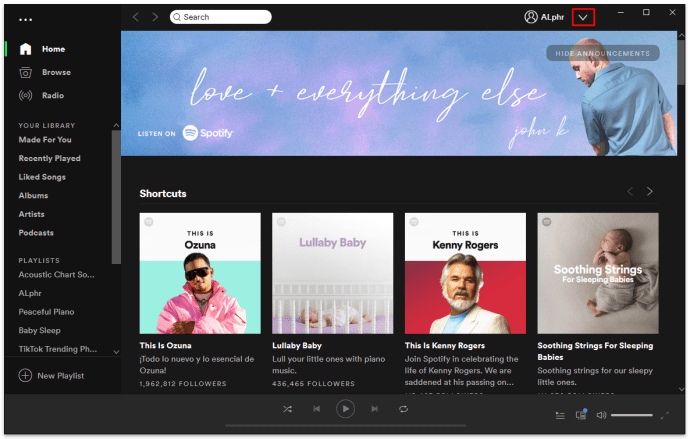
- Dall'elenco a discesa, fai clic su Impostazioni.
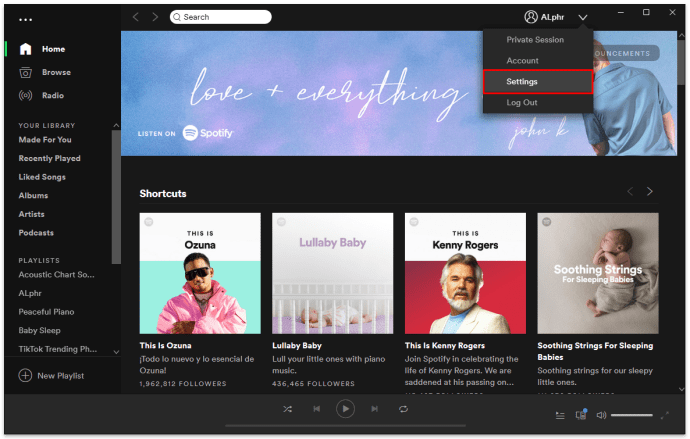
- Nella scheda Social, assicurati che "Condividi la mia attività di ascolto su Spotify" sia attivato.
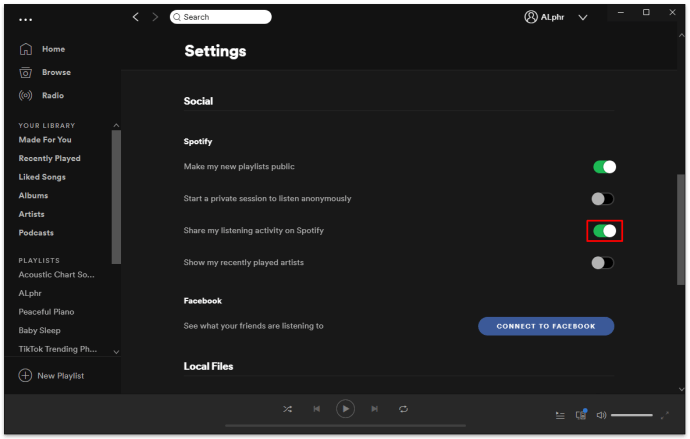
- Le tue scelte vengono salvate automaticamente. Ora puoi uscire da questa finestra.
Rendi pubblica la tua playlist
- Procedi alla pagina Impostazioni seguendo le istruzioni fornite in precedenza.
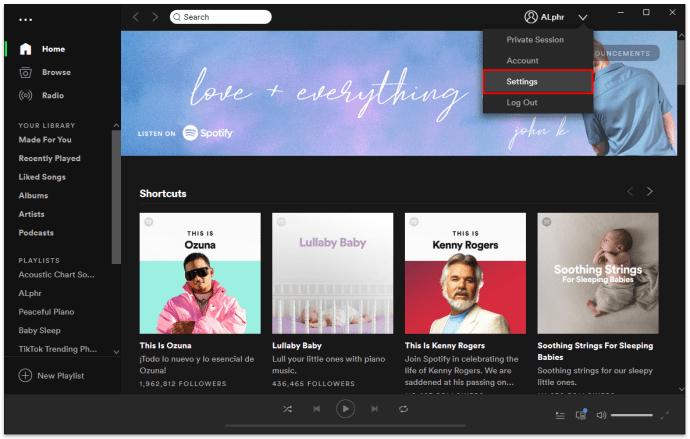
- Nella scheda Social assicurati che "Rendi pubbliche le mie nuove playlist" sia attivato.
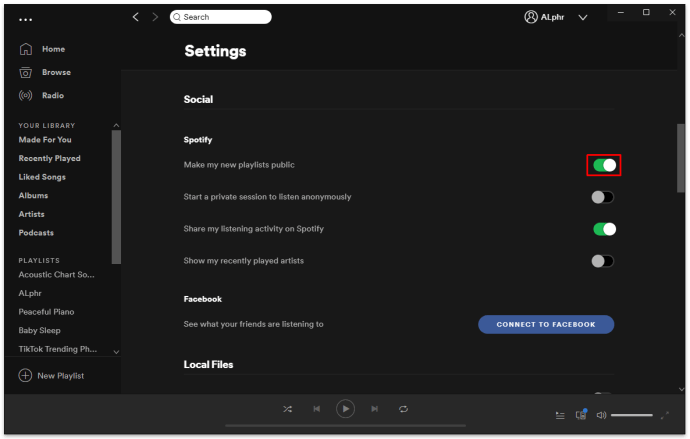
Condivisione di playlist tramite i social media
- Apri Spotify e vai alla Home page.
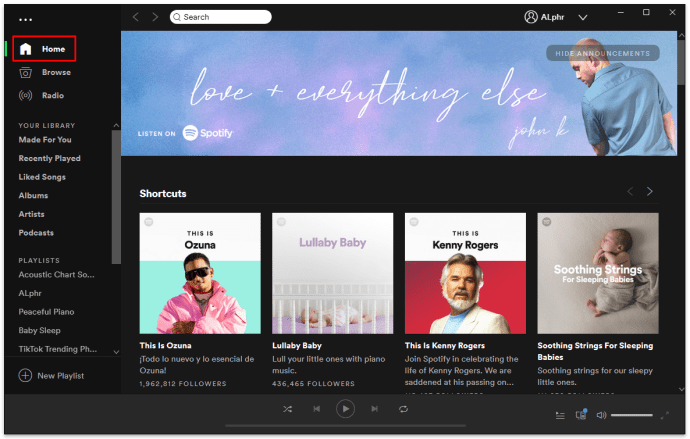
- Sotto Playlist nel menu a sinistra, fai clic sul nome della playlist di quella che desideri condividere.
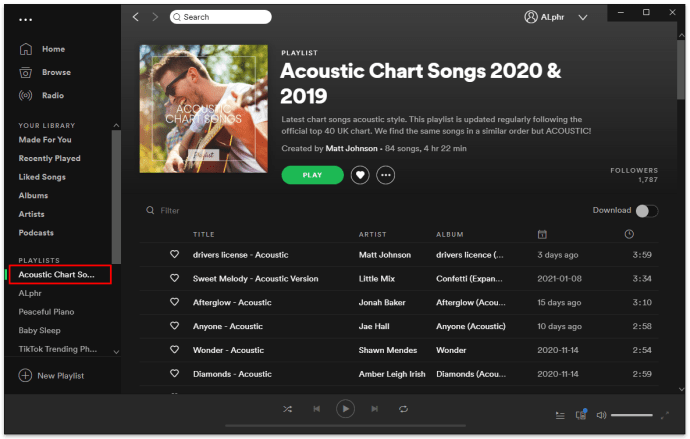
- Fare clic sull'icona dei tre punti a destra del pulsante Riproduci.
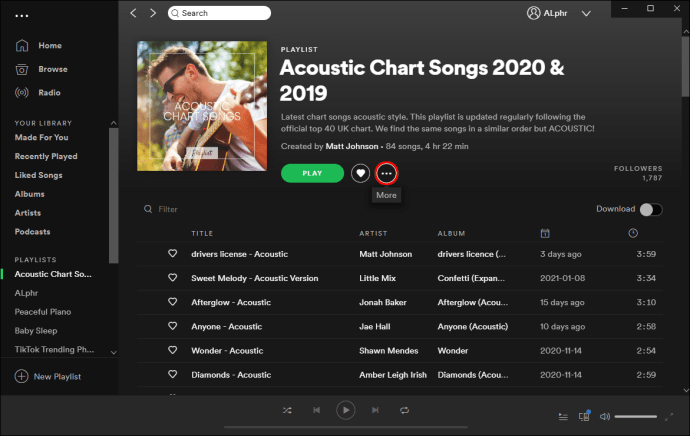
- Nel menu a discesa, passa con il mouse su Condividi.

- Scegli su quale app di social media desideri condividere la playlist.
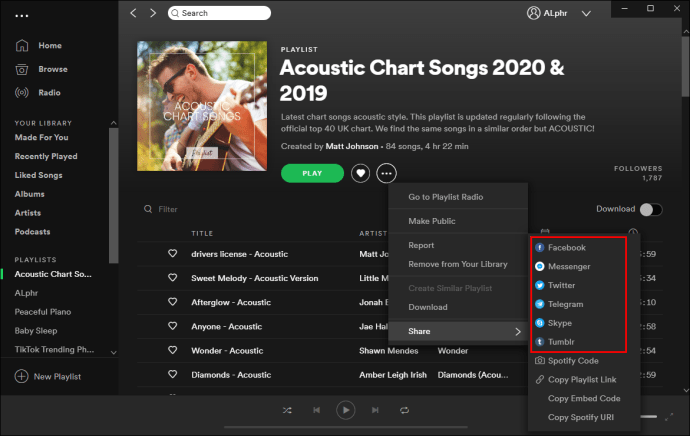
- In alternativa, puoi copiare il link URL della playlist, quindi incollarlo su qualsiasi messaggio o forum di discussione. Questo indirizzerà gli altri alla tua playlist.
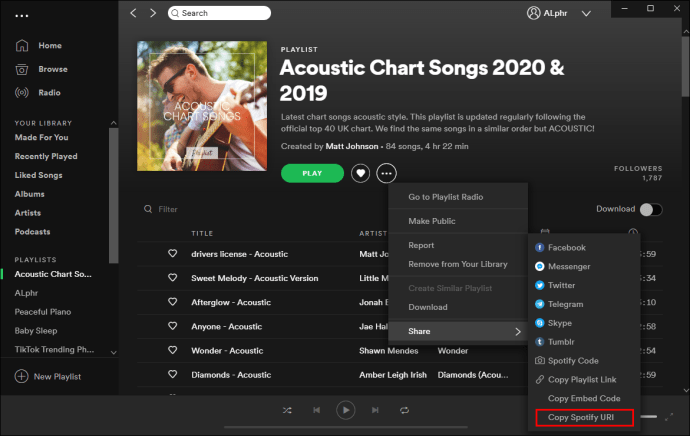
Come condividere l'attività di ascolto di Spotify su Android
Se stai utilizzando un dispositivo Android con Spotify, anche il processo per modificare le impostazioni sulla privacy è semplice. Per farlo, segui questi passaggi:
- Apri l'app Spotify Mobile, quindi vai alla home page.
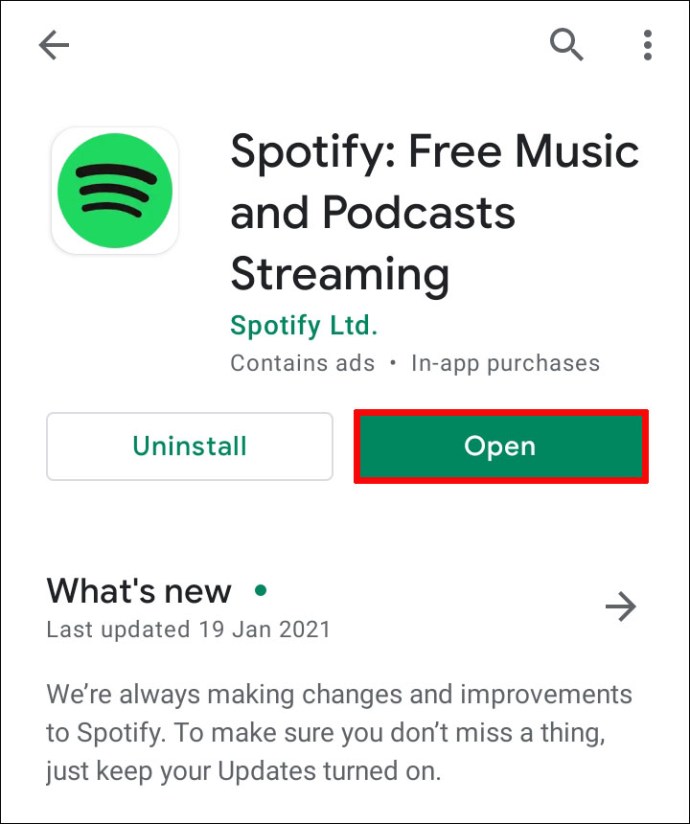
- Tocca l'icona a forma di ingranaggio nell'angolo in alto a destra dello schermo.
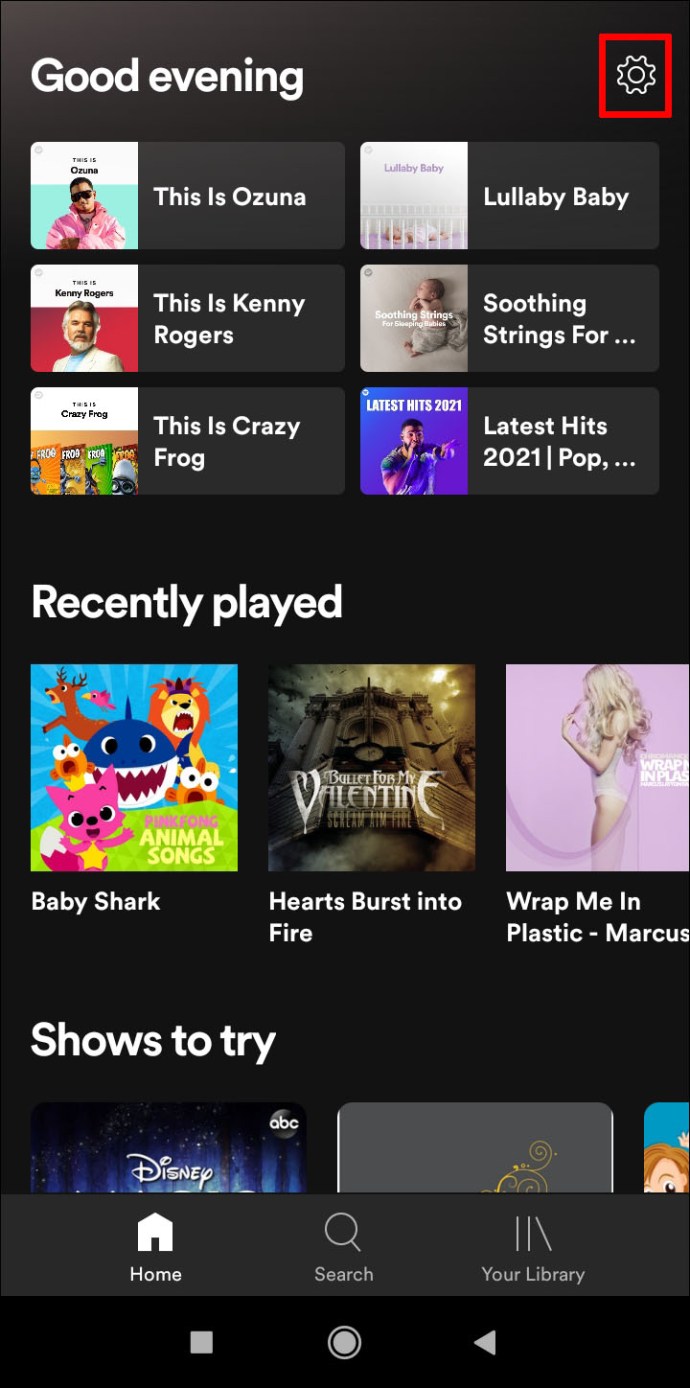
- Scorri il menu fino ad arrivare alla scheda Social.
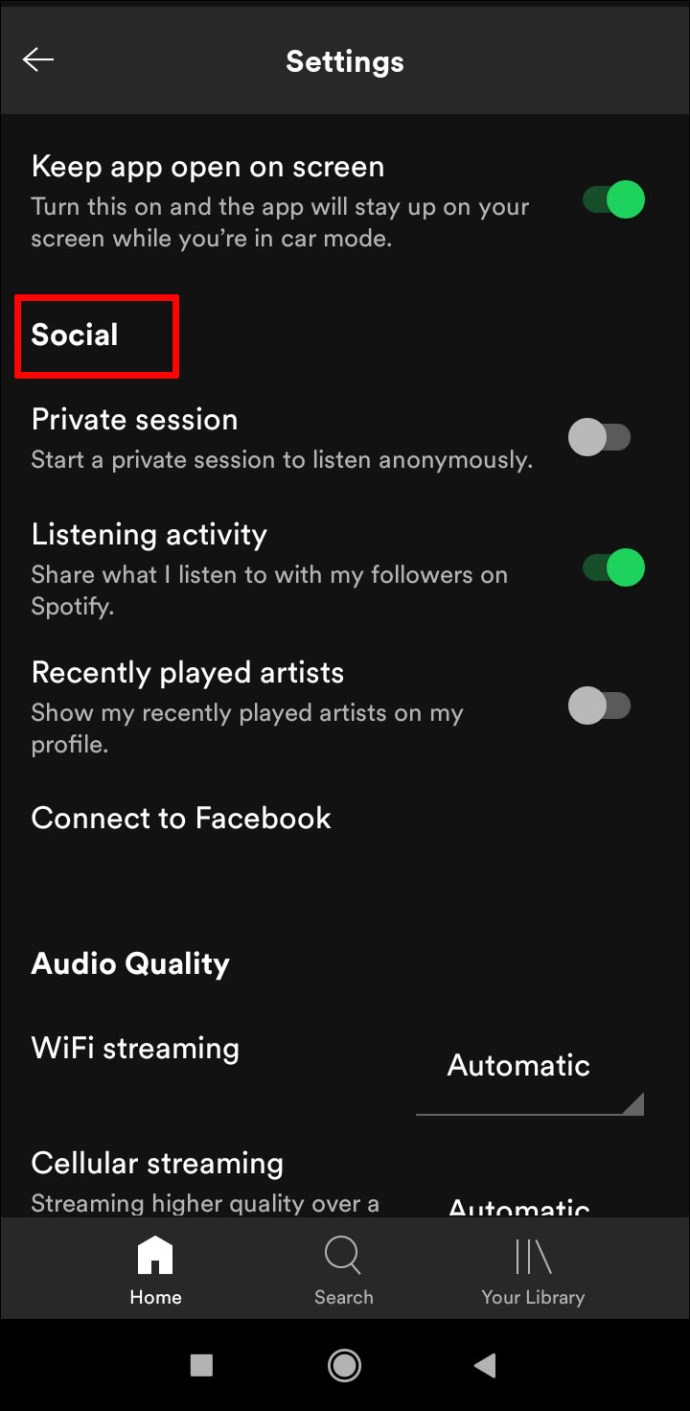
- Assicurati che l'interruttore Attività di ascolto sia attivo.
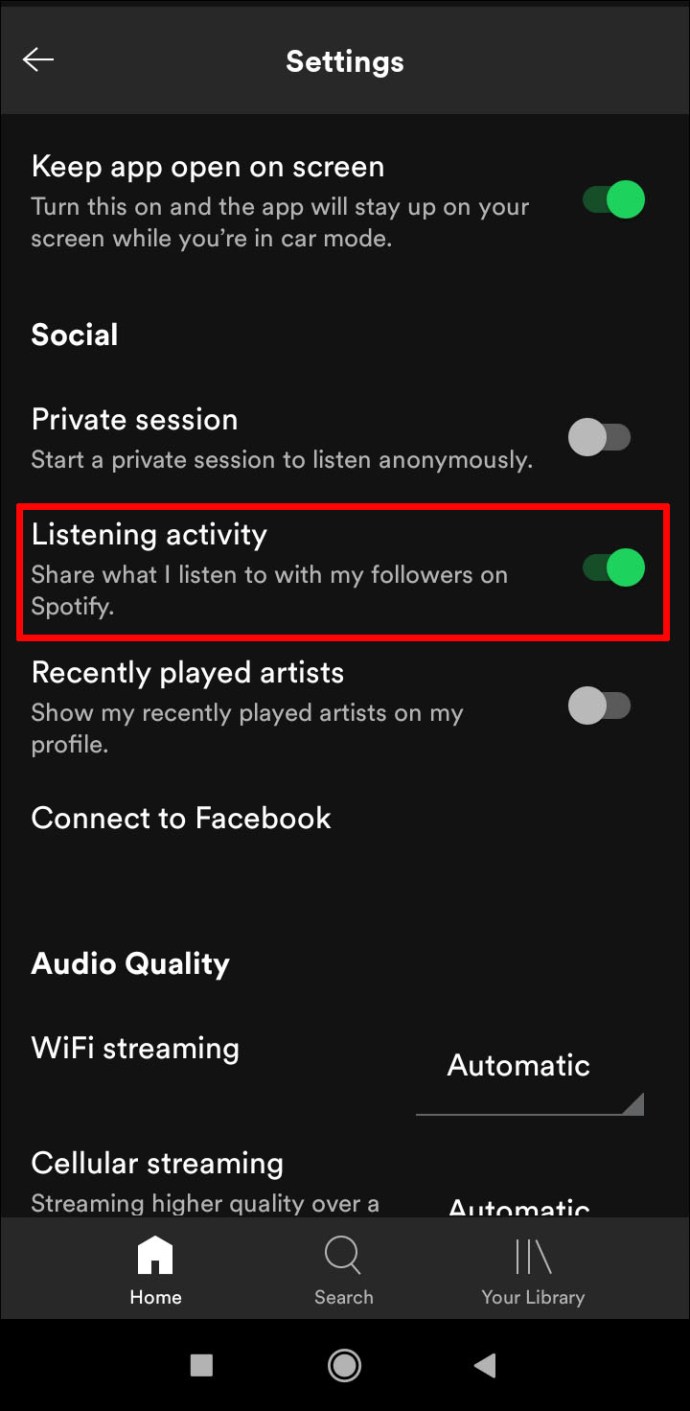
- Le modifiche vengono salvate automaticamente, quindi puoi uscire da questa schermata.
A differenza della versione desktop dell'app, le playlist pubbliche non possono essere condivise automaticamente utilizzando un dispositivo mobile. Puoi invece condividere gli artisti che hai ascoltato in questo modo:
- Apri il menu Impostazioni come mostrato in precedenza.
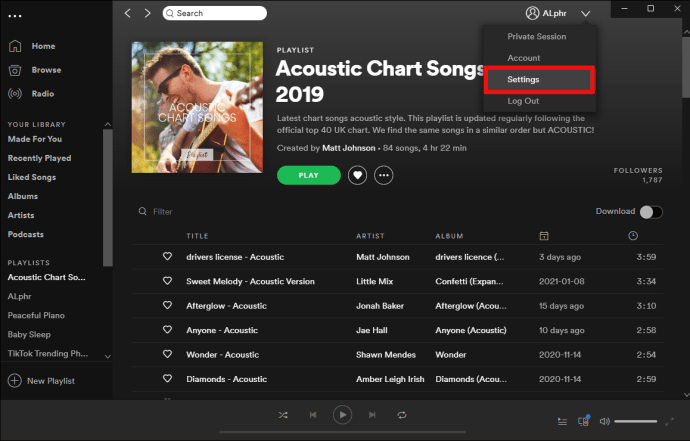
- Scorri verso il basso fino alla scheda Social.
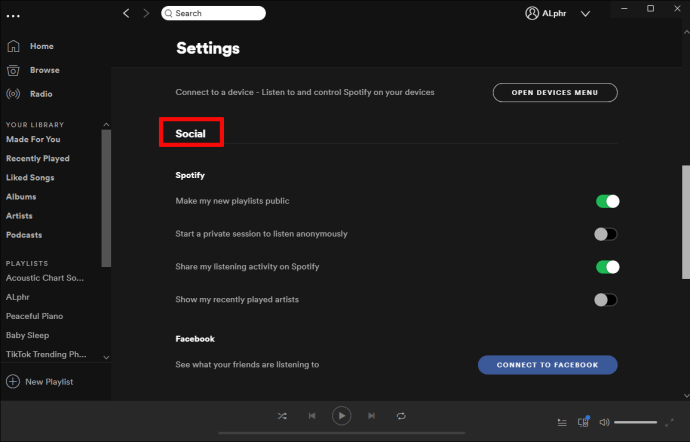
- Assicurati che l'interruttore Artisti riprodotti di recente sia attivo.
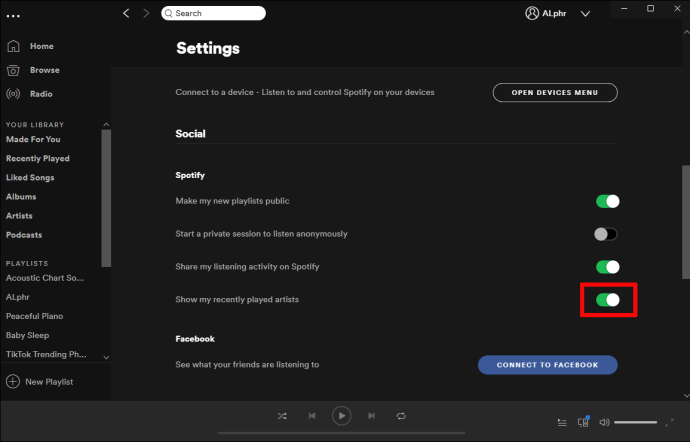
- Allontanati da questa finestra.
La condivisione di singole playlist tramite i social media è ancora disponibile sui dispositivi mobili. Segui semplicemente questi passaggi:
- Apri Spotify mobile e vai alla Home page.
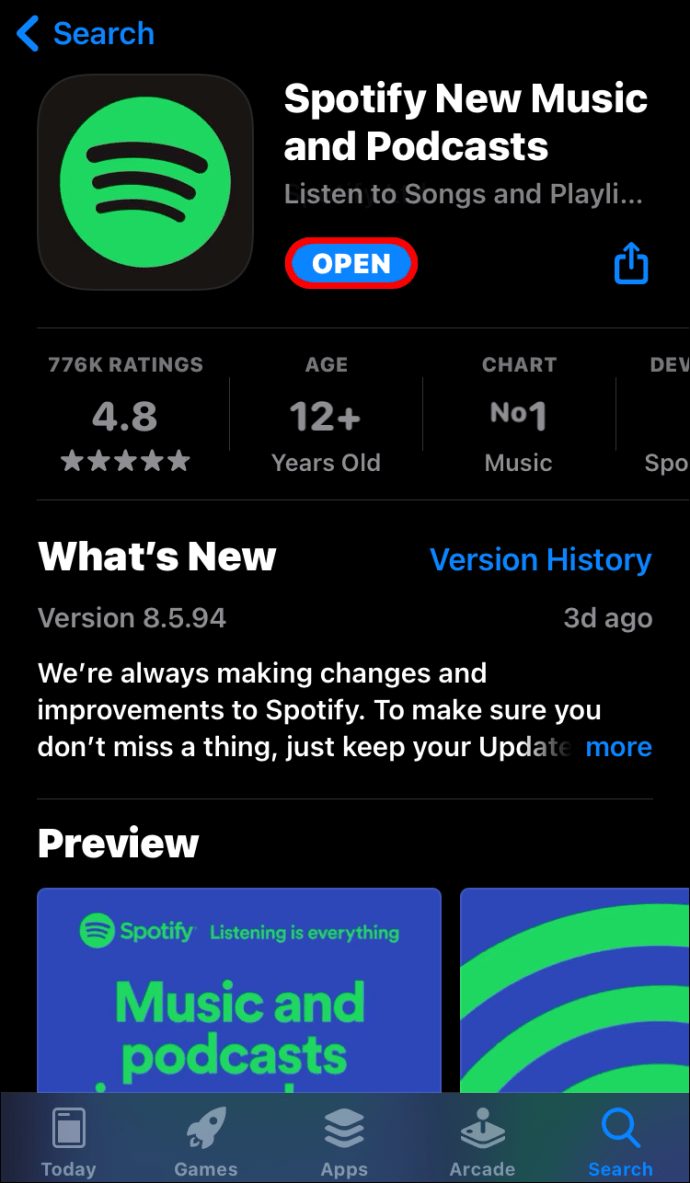
- Tocca La tua libreria nel menu a sinistra.
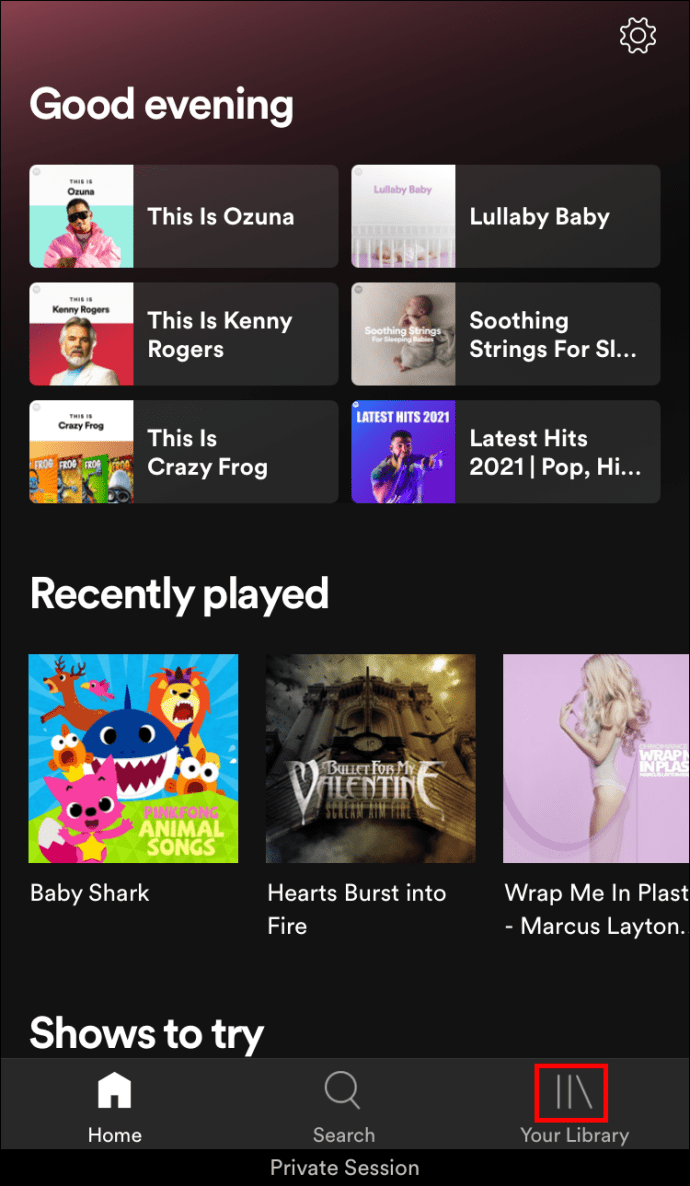
- Tocca Playlist nella selezione della scheda.
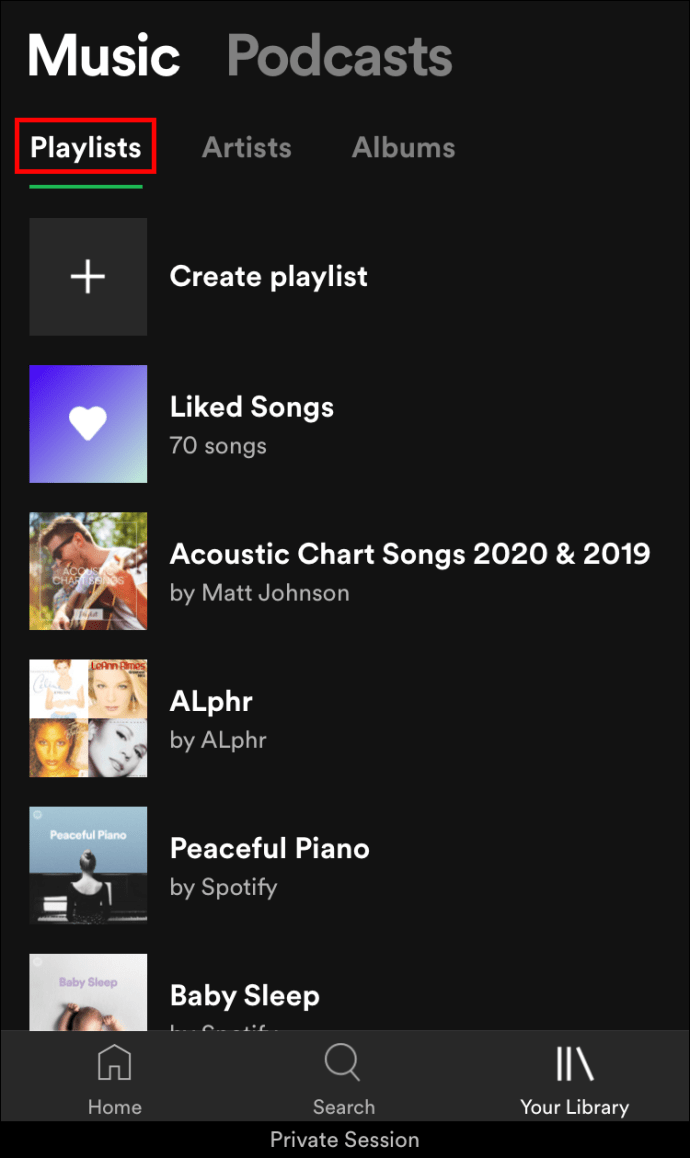
- Tocca il nome della playlist che desideri condividere.
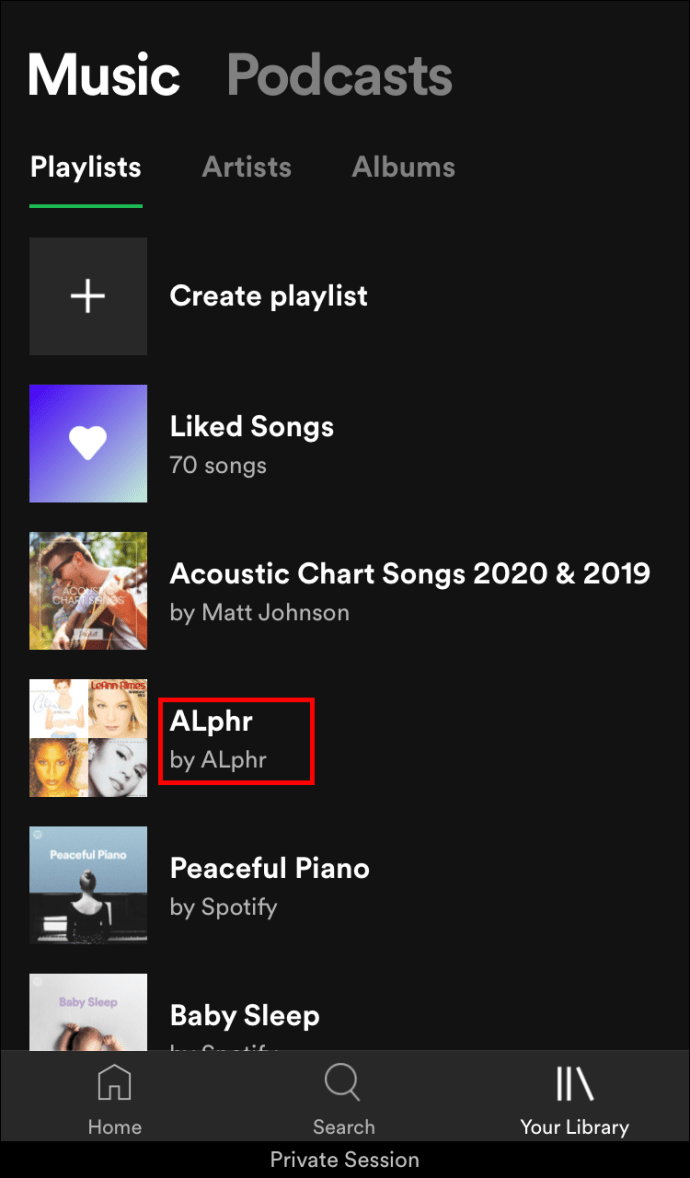
- Tocca l'icona dei tre punti nell'angolo in alto a destra dello schermo.
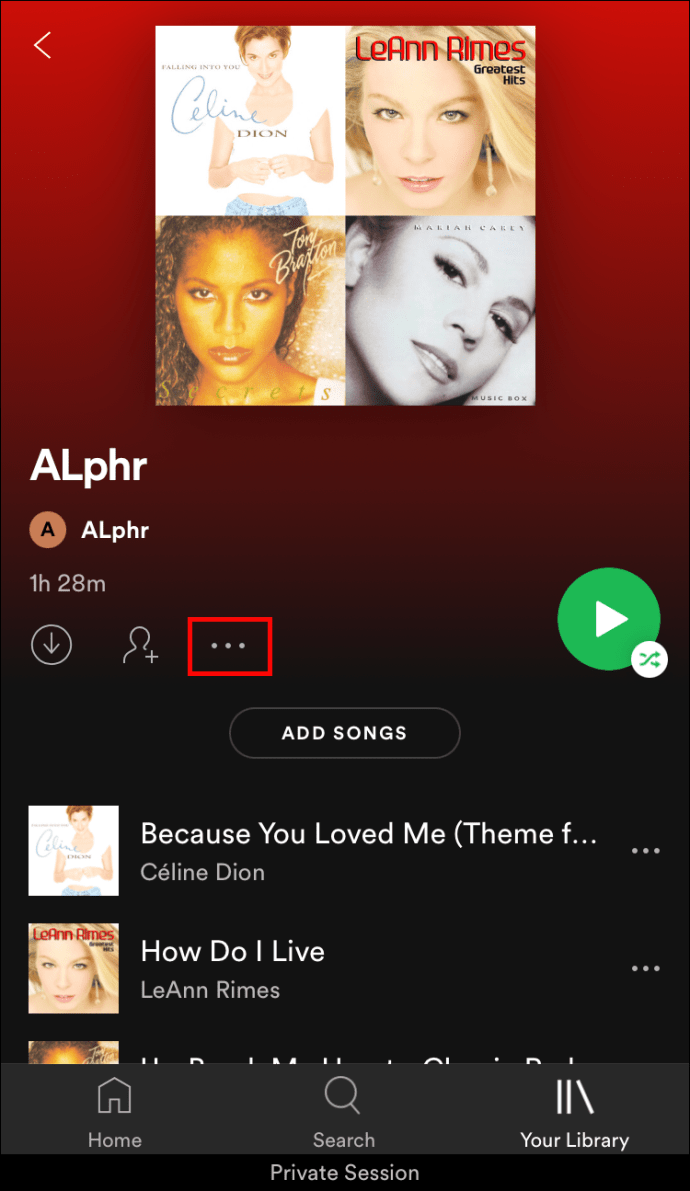
- Dal menu a comparsa, tocca Condividi.
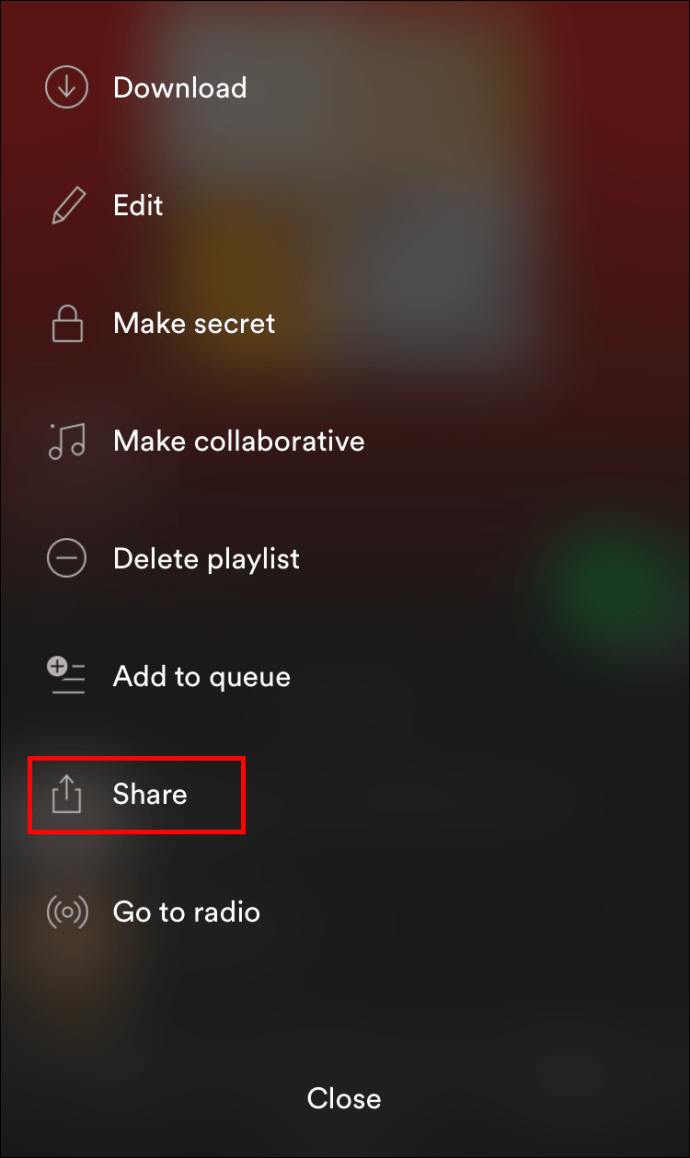
- Puoi scegliere di condividere la playlist su Facebook o SMS.
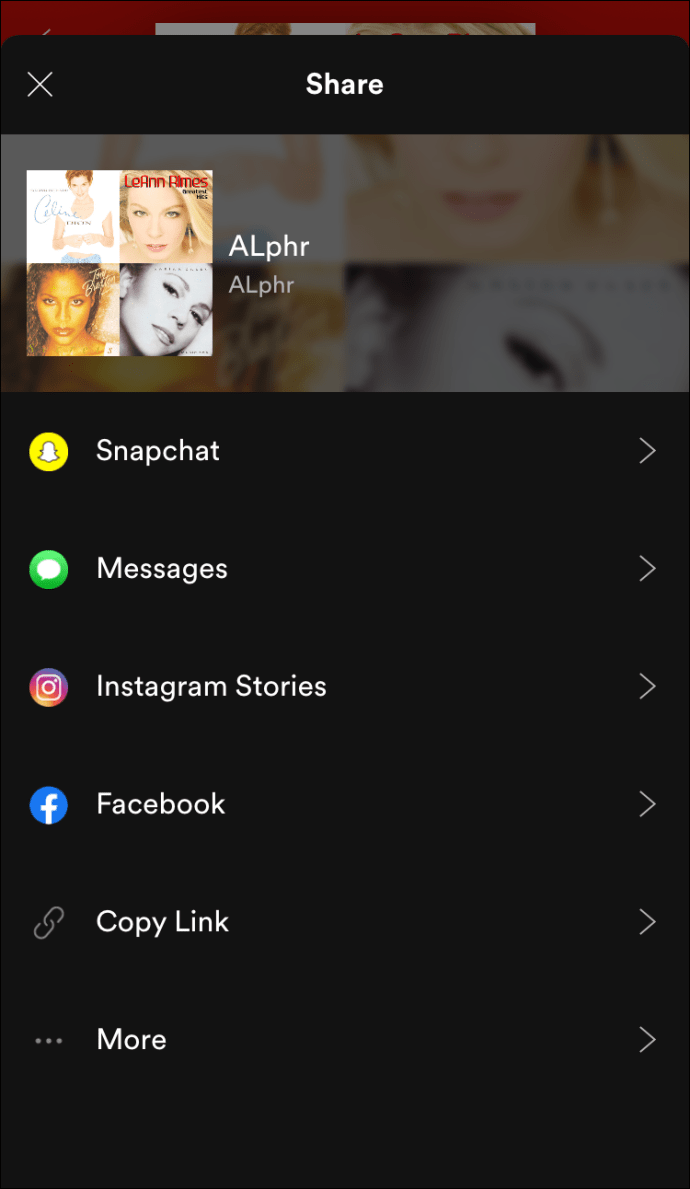
- In alternativa, puoi copiare il collegamento e incollarlo in un messaggio o in un forum di discussione.
Come condividere l'attività di ascolto di Spotify su iPhone
Non c'è una grande differenza tra le versioni mobili dell'app, indipendentemente dalla piattaforma utilizzata. Se hai Spotify per iOS, i passaggi per condividere le tue playlist e l'attività di ascolto sono gli stessi di se stessi utilizzando un Android. Segui i passaggi indicati sopra sui dispositivi Android se desideri far sapere ad altre persone cosa stai ascoltando.
Come condividere l'attività di ascolto di Spotify su Chromebook
Se desideri utilizzare Chromebook per eseguire Spotify, ci sono due modi per farlo. La prima è la Web App, che ha controlli molto limitati. Non è possibile modificare l'attività di ascolto o le impostazioni della playlist sull'app Web. L'altro modo sarebbe utilizzare il Google Play Store, che è essenzialmente l'app per Android. Se stai utilizzando la versione mobile, fai riferimento alle istruzioni Android fornite sopra per modificare le impostazioni dell'attività di ascolto.
Come disattivare l'attività di ascolto di Spotify
Le impostazioni dell'attività di ascolto sono impostate su private per impostazione predefinita. Se l'hai acceso e desideri disattivarlo di nuovo, è semplice disattivare l'opzione "Condividi la mia attività di ascolto su Spotify". Fare riferimento alle istruzioni fornite sopra, indipendentemente dal fatto che si utilizzi desktop o dispositivi mobili, per accedere al menu delle impostazioni. Da li. Assicurati che l'attività di ascolto sia disattivata. Una volta modificato, allontanati dal menu poiché le modifiche vengono salvate automaticamente.
Come rendere privata una playlist di Spotify
A differenza dell'attività di ascolto, tutte le nuove playlist create su Spotify vengono automaticamente rese pubbliche per impostazione predefinita. Per disattivarlo, vai al menu delle impostazioni sul desktop, quindi disattiva l'interruttore per "Rendi pubbliche le mie nuove playlist". Tuttavia, se utilizzi un dispositivo mobile, questa impostazione non è disponibile, anche se puoi comunque creare playlist.
Assicurati di utilizzare un desktop per disattivare questa impostazione prima di creare playlist mobili, altrimenti tutte le nuove playlist che crei rimarranno pubbliche.
Come creare una sessione di ascolto privata su Spotify
Se desideri avviare una sessione di ascolto privata durante l'utilizzo di Spotify, puoi accedere rapidamente alla funzione effettuando una delle seguenti operazioni:
Sul desktop
- Apri Spotify e vai alla Home page.
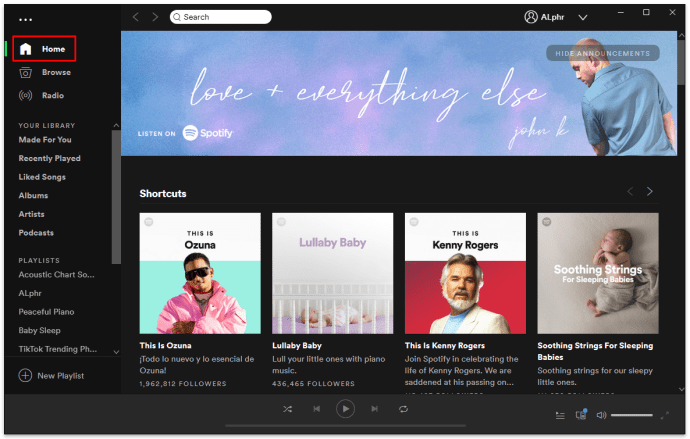
- Fare clic sulla freccia in basso a destra dell'immagine del profilo.
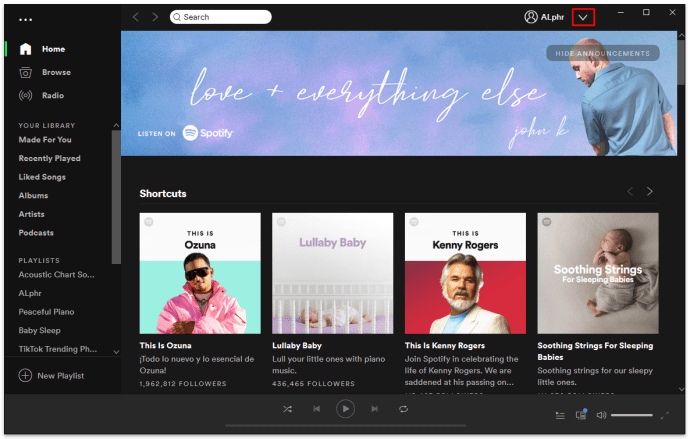
- Dal menu a discesa, fai clic su Sessione privata.
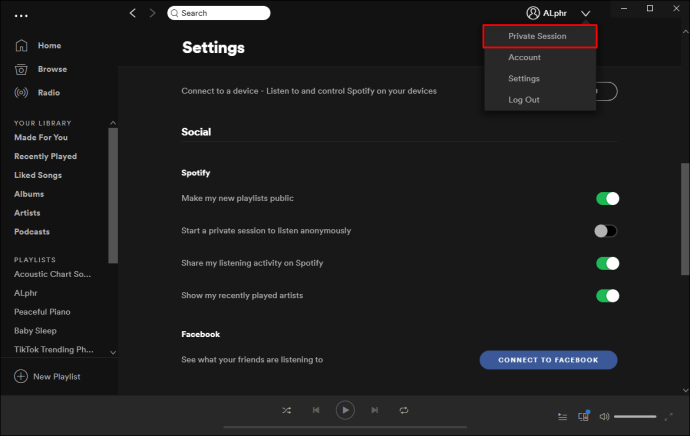
- Saprai di essere in una sessione privata quando vedrai una chiave a lucchetto sulla tua immagine del profilo.
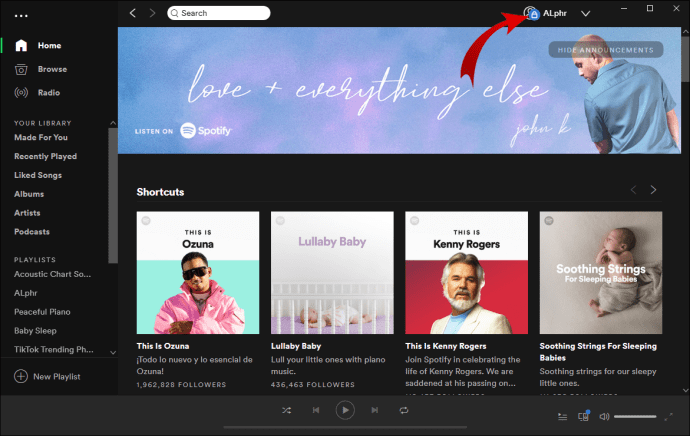
- Procedi con la riproduzione della tua musica. La tua attività ora è privata.
Sul cellulare
- Apri l'app mobile Spotify e passa alla schermata principale.
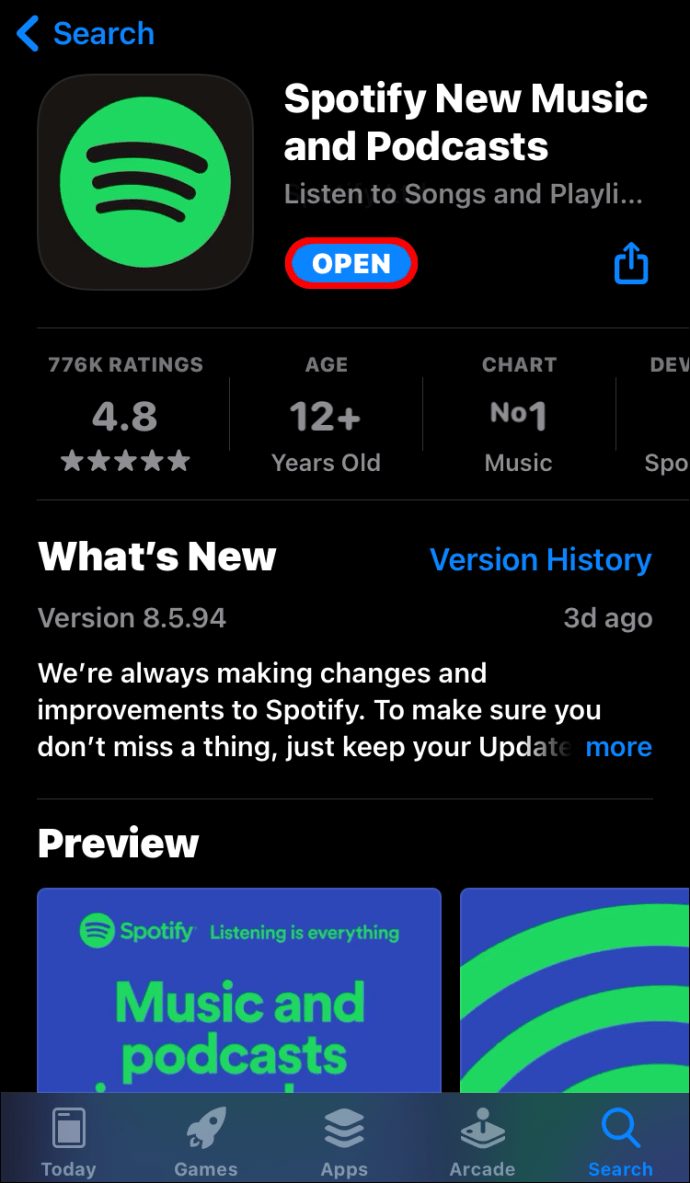
- Tocca l'icona a forma di ingranaggio nell'angolo in alto a destra dello schermo.
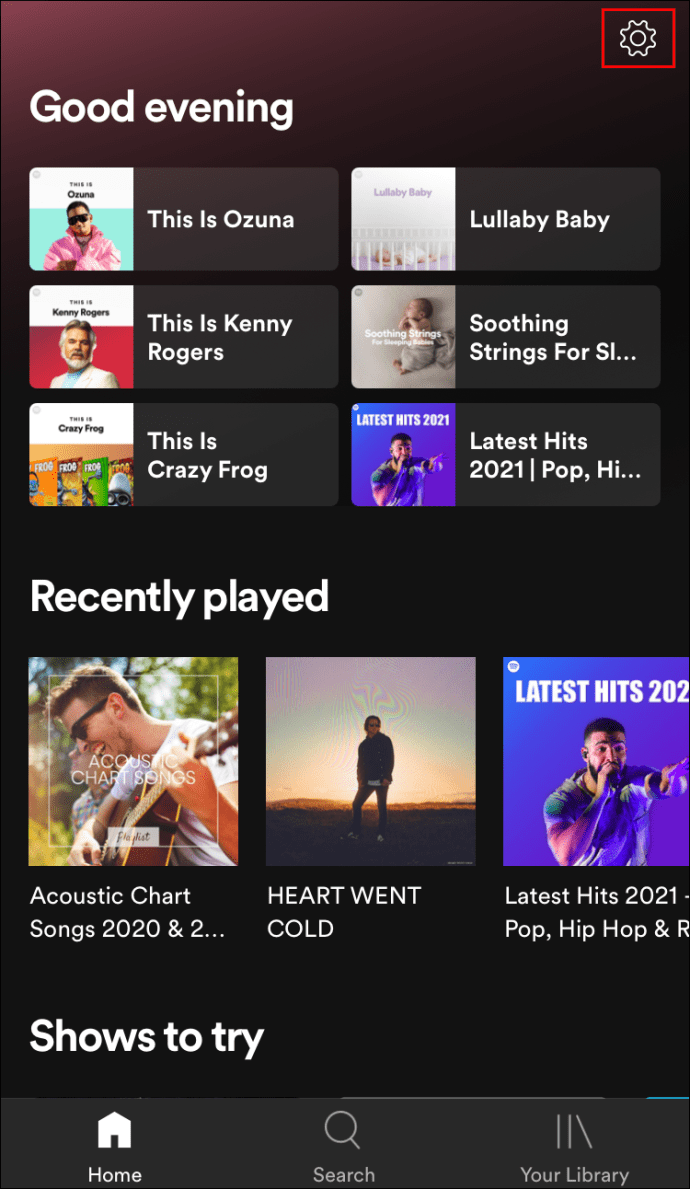
- Scorri verso il basso fino ad arrivare alla scheda social.
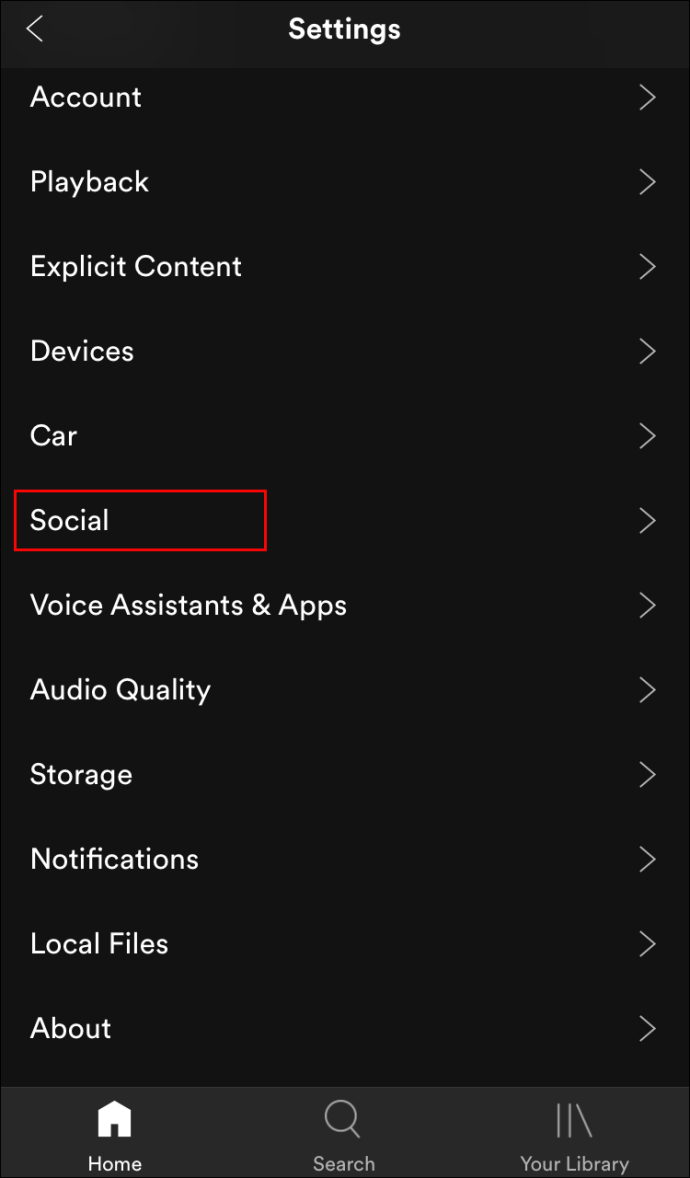
- Attiva Sessione privata.
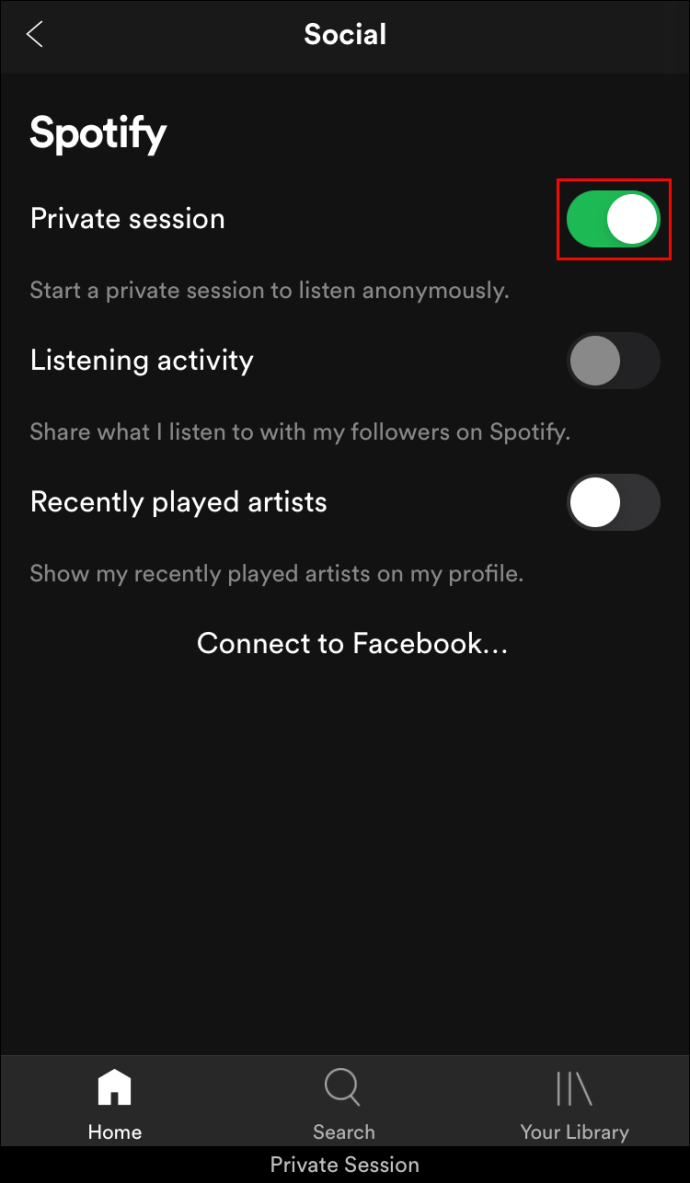
- Allontanati da questa schermata. La tua scelta viene salvata automaticamente.
Domande frequenti aggiuntive
Come faccio a condividere un collegamento Spotify?
Come indicato nelle istruzioni precedenti per desktop o dispositivi mobili, quando scegli di condividere la tua playlist tramite i social media, hai la possibilità di copiare un link. Quando selezioni copia link, lo salvi negli appunti del tuo dispositivo. Incollare questo collegamento su qualsiasi messaggio o post sui social media indirizzerà le persone alla playlist.
In alternativa, se sei su desktop, hai la possibilità di connetterti ad altre app di social media e condividere un collegamento tramite quel metodo.
Come posso vedere la mia attività di ascolto di Spotify?
Se stai utilizzando l'app desktop, facendo clic sul collegamento Riprodotti di recente nel menu a sinistra nella home page ti verranno mostrati i brani che hai appena ascoltato. Questo è ciò che gli altri vedono quando fanno clic sulla tua attività di ascolto. Lo stesso verrà mostrato nella sezione riprodotta di recente della tua home page se stai utilizzando Spotify mobile.
Che cos'è l'ascolto sociale di Spotify?
Spotify Social Listening è una funzione che consente a più utenti di aggiungere brani a una playlist condivisa. Questo aggiunge un elemento di comunità durante l'ascolto della musica. La funzione, tuttavia, deve ancora essere completamente implementata per tutti gli utenti. Secondo quanto riferito, una versione beta è stata rilasciata per gli utenti premium da testare, anche se non sono ancora state fornite altre notizie relative a un lancio completo.
Puoi nascondere la tua attività su Spotify?
Sì. Puoi scegliere di avviare una sessione privata o mantenere private sia la tua attività di ascolto che le playlist. I passaggi per farlo sono già stati descritti sopra sia per desktop che per dispositivi mobili. Inoltre, se sei un utente premium, hai la possibilità di scaricare le tue playlist su un dispositivo locale e poi ascoltarle offline.
I tuoi follower di Spotify possono vedere cosa stai ascoltando?
Se non hai modificato nessuna delle impostazioni sulla privacy su Spotify, per impostazione predefinita le tue playlist sono automaticamente pubbliche. Tutti i follower che hai saranno in grado di vederli. Se hai reso pubblica la tua attività di ascolto, potranno vedere anche i brani che hai ascoltato di recente.
Come puoi impedire a Spotify di condividere?
Per impostazione predefinita, solo le tue nuove playlist sono impostate come pubbliche. Se non condividi nulla, Spotify non lo farà automaticamente. Se non vuoi che gli altri sappiano cosa stai ascoltando, il modo più semplice è disattivare la condivisione o ascoltare la musica offline utilizzando l'opzione di download premium.
Condivisione di musica
Spotify rimane uno dei modi più popolari per ascoltare la musica in movimento. Sapere come condividere l'attività di ascolto da Spotify è un ottimo modo per far conoscere agli altri la musica che ti piace. Condividere musica tra amici e follower ti aiuterà a scoprire altri artisti che potrebbero piacerti.
Conosci altri modi su come condividere l'attività di ascolto da Spotify? Dacci i tuoi pensieri nella sezione commenti qui sotto.